Onkyo TX-NR838 Advanced Manual [de]
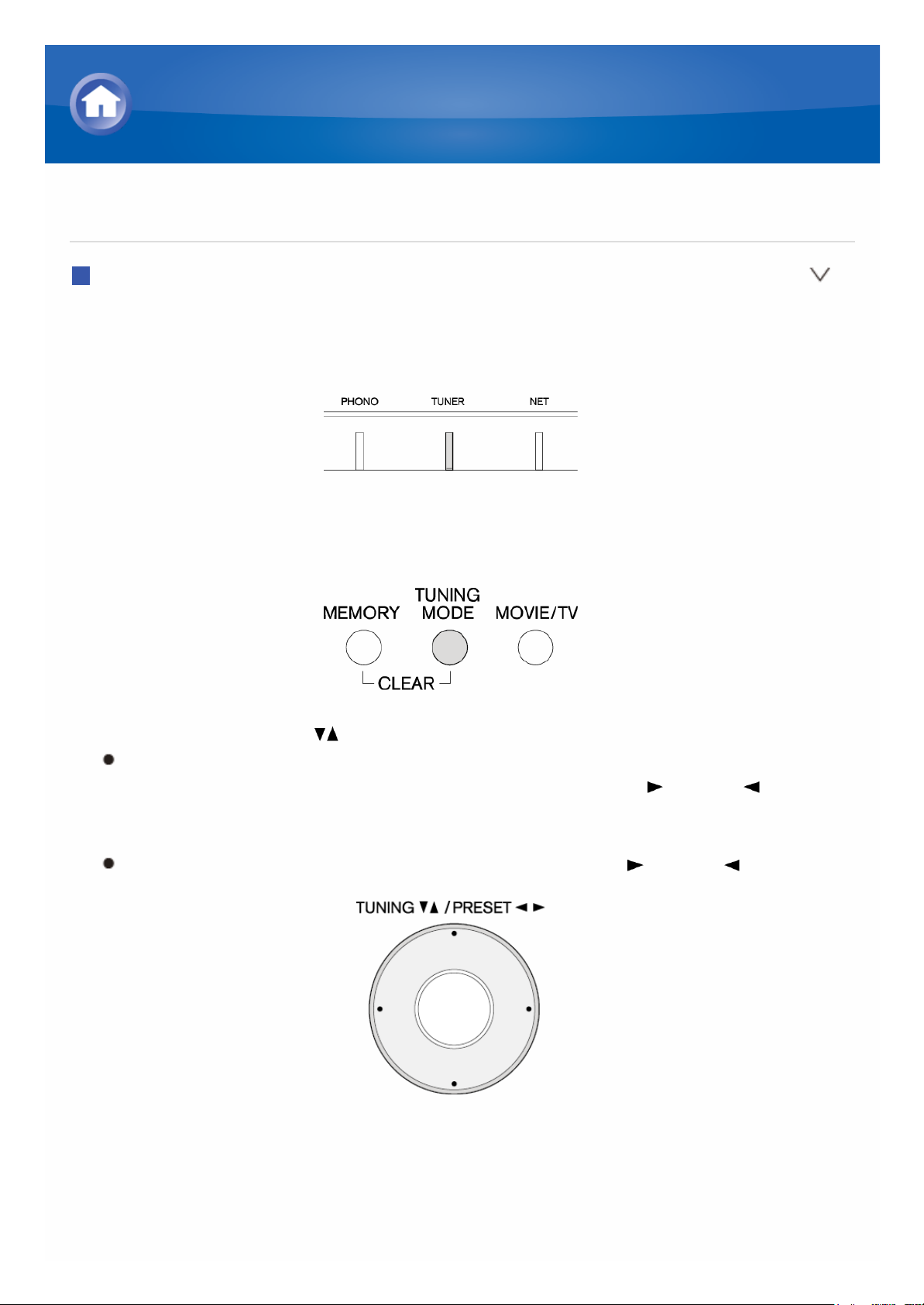
Einstellung eines Radiosenders
Automatische Senderwahl
1. Drücken Sie mehrmals TUNER am Hauptgerät, um entweder „AM“ oder
„FM“ auszuwählen.
2. Drücken Sie TUNING MODE, sodass die „AUTO“-Anzeige auf dem
Display leuchtet.
3. Drücken Sie TUNING , um die automatische Sendersuche zu starten.
Die Suche wird automatisch beendet, wenn ein Sender gefunden ist.
Wenn ein Radiosender ausgewählt ist, leuchtet die „ TUNED “Anzeige auf dem Display auf. Bei Empfang eines Radiosenders
leuchtet die Anzeige „FM STEREO“ auf.
Es wird kein Ton ausgegeben, wenn die Anzeige „ TUNED “ aus ist.
Wenn das Signal von einem FM-Radiosender schwach ist: Die
Radiowellen können in Abhängigkeit von der Gebäudestruktur und den
Umweltbedingungen schwach sein. Wählen Sie in diesem Fall manuell den
Radiosender Ihrer Wahl aus, indem Sie sich auf das nächste Kapitel
beziehen.
Einzelheiten zur MW/UKW-Wiedergabe
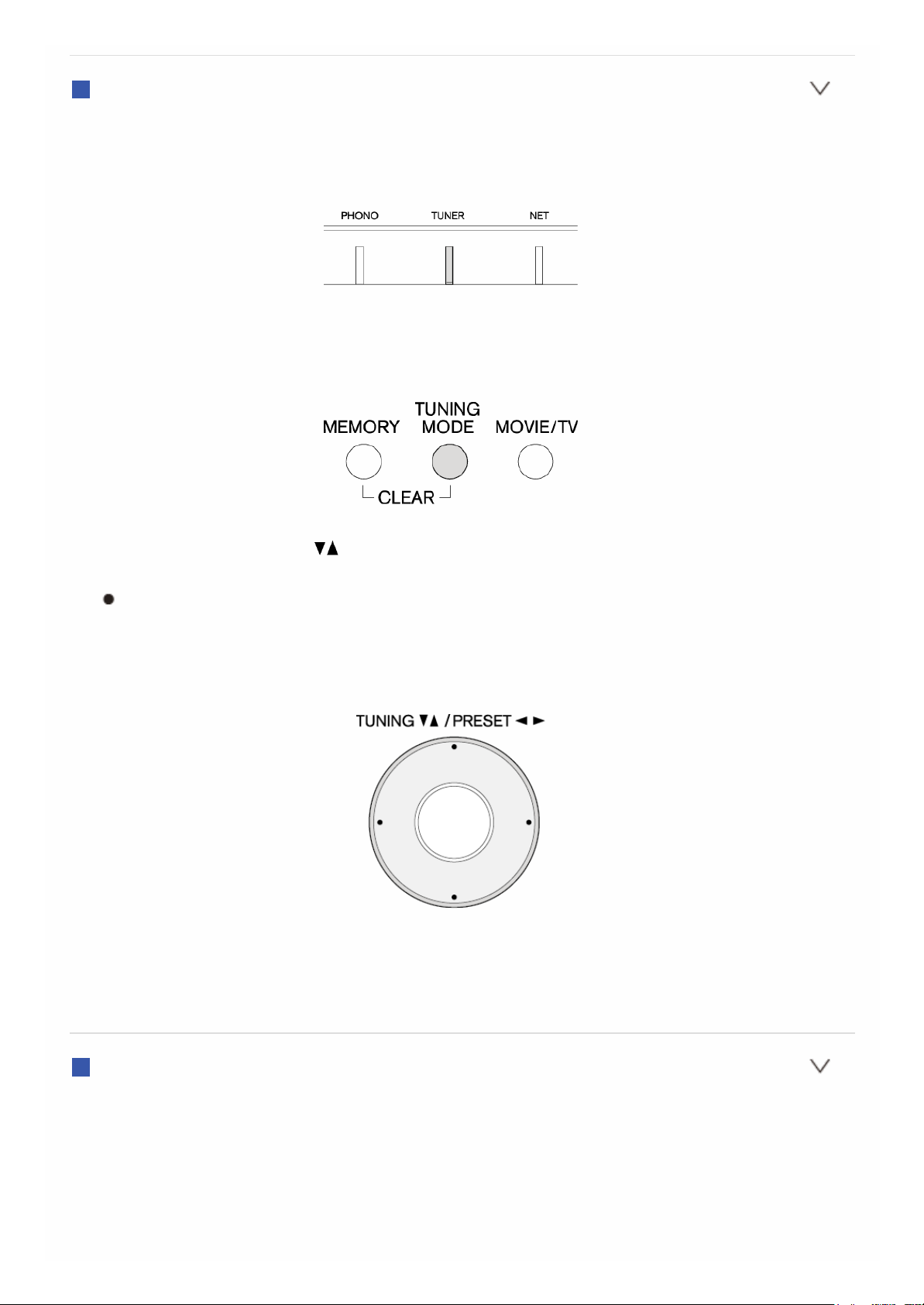
Manuelle Senderwahl
1. Drücken Sie mehrmals TUNER am Hauptgerät, um entweder „AM“ oder
„FM“ auszuwählen.
2. Drücken Sie TUNING MODE, sodass die „AUTO“-Anzeige auf dem
Display erlischt.
3. Drücken Sie TUNING , um den gewünschten Radiosender
auszuwählen.
Die Frequenz ändert sich in 1er-Schritten bei jedem Drücken der
Taste. Die Frequenz ändert sich kontinuierlich, wenn die Taste
gehalten wird, und stoppt, wenn sie losgelassen wird. Suchen Sie
durch Anschauen des Displays.
Um die Anzeige auf „AUTO“ zurückzustellen: Drücken Sie TUNING
MODE auf dem Hauptgerät erneut. Das Gerät stellt automatisch einen FMRadiosender ein. Normalerweise sollte „AUTO“ angezeigt werden.
Sender nach Frequenz suchen
Ermöglicht es Ihnen, die Frequenz eines Radiosenders, den Sie sich
anhören möchten, direkt einzugeben.
1. Drücken Sie mehrmals TUNER an der Fernbedienung, um entweder
„AM“ oder „FM“ auszuwählen.
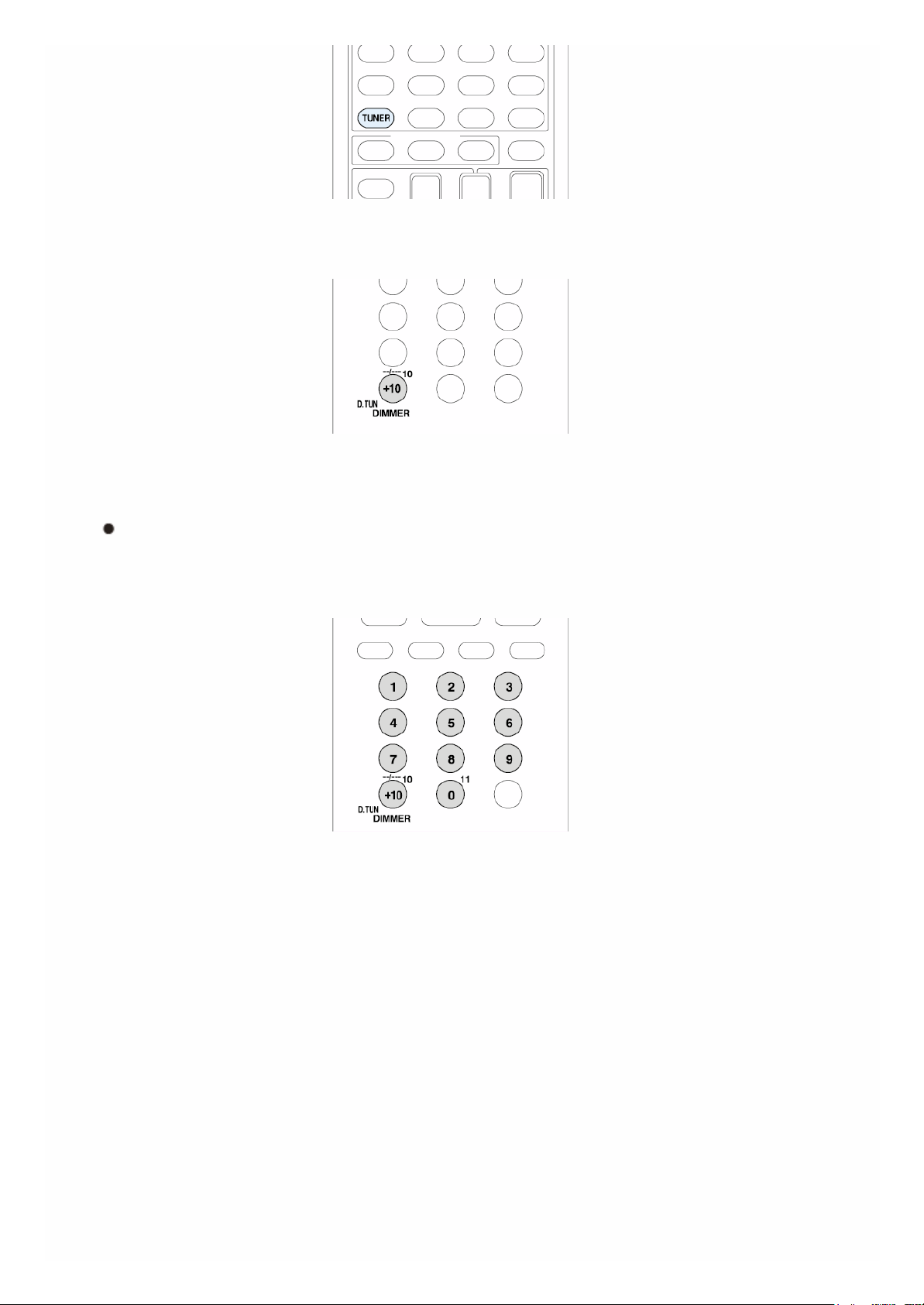
2. Drücken Sie D.TUN.
3. Geben Sie die Frequenz des Radiosenders mit den Zifferntasten
innerhalb von 8 Sekunden ein.
Um beispielsweise 87,5 (UKW) einzugeben, drücken Sie 8, 7, 5, oder
8, 7, 5, 0. Wenn Sie eine falsche Zahl eingegeben haben, können Sie
nach 8 Sekunden die richtige Zahl eingeben.
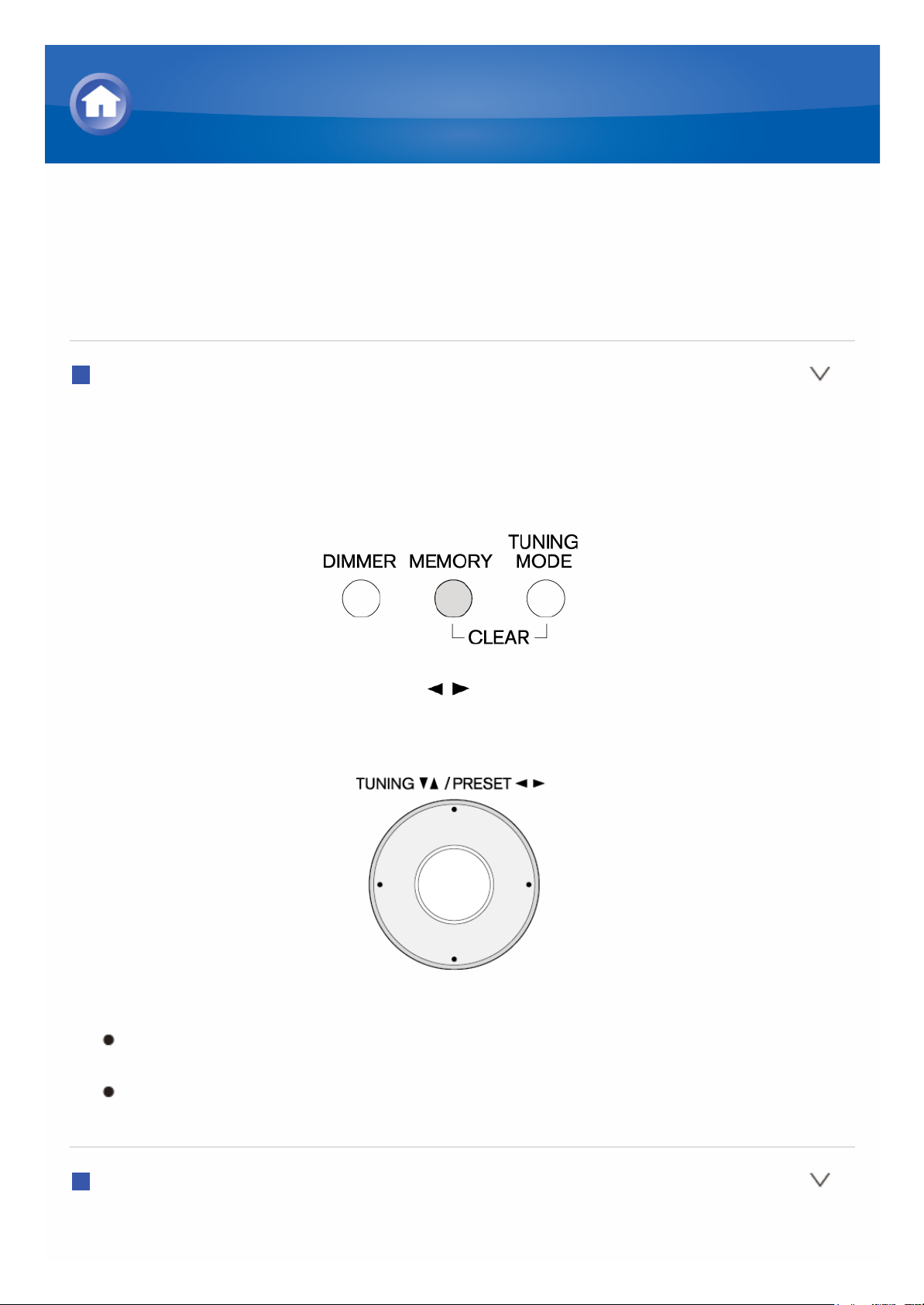
Registrierung eines MW/UKW-Radiosenders
Ermöglicht Ihnen die Registrierung von bis zu 40 Ihrer bevorzugten
MW/UKW-Radiosender. Die Registrierung von Radiosendern im Voraus
ermöglicht es Ihnen, Ihre bevorzugte Radiostation direkt auszuwählen.
Registrierung eines Radiosenders
1. Wählen Sie den MW/UKW-Radiosender aus, den Sie registrieren
möchten.
2. Drücken Sie MEMORY am Gerät, sodass die voreingestellte Nummer auf
dem Display blinkt.
3. Drücken Sie wiederholt PRESET , um eine Nummer zwischen 1 und
40 auszuwählen, während die voreingestellte Nummer blinkt (etwa 8
Sekunden).
4. Drücken Sie zur Registrierung des Radiosenders erneut MEMORY.
Die voreingestellte Nummer hört auf zu blinken, wenn der Sender
registriert ist.
Wiederholen Sie dieses Verfahren für alle Ihre bevorzugten AM/FM-
Radiosender.
Auswahl eines voreingestellten Radiosenders
1. Drücken Sie CH +/- auf der Fernbedienung, um eine voreingestellte
Einzelheiten zur MW/UKW-Wiedergabe
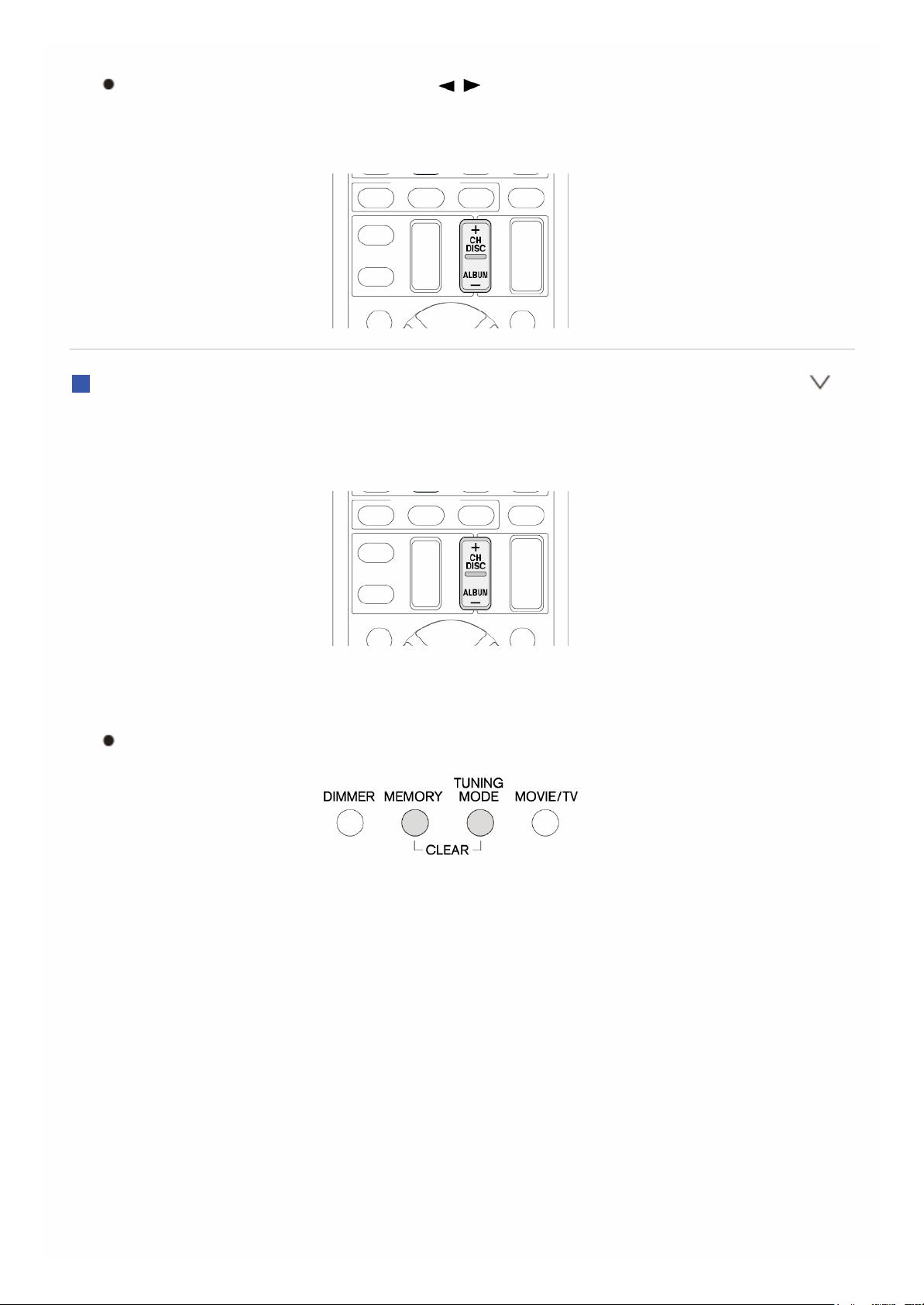
Nummer auszuwählen.
Alternativ können Sie PRESET auf dem Hauptgerät drücken. Sie
können die voreingestellte Nummer auch auswählen, indem Sie sie
direkt mit den Zifferntasten auf der Fernbedienung eingeben.
Löschen eines voreingestellten Radiosenders
1. Drücken Sie CH +/- auf der Fernbedienung, um die zu löschende
voreingestellte Nummer auszuwählen.
2. Halten Sie MEMORY auf dem Hauptgerät gedrückt und drücken Sie
TUNING MODE, um die voreingestellte Nummer zu löschen.
Die Nummer auf der Anzeige erlischt nach dem Löschen.
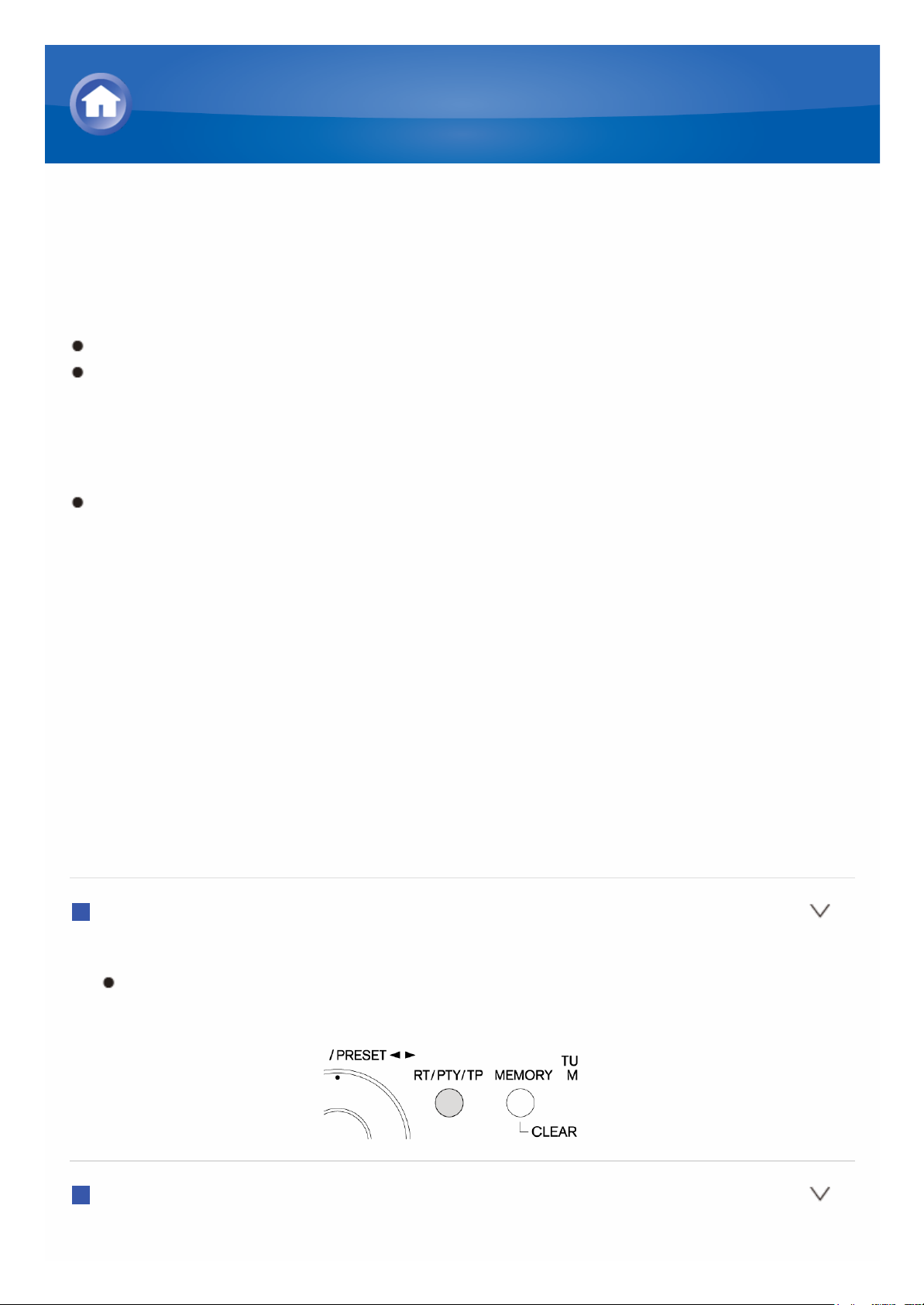
Verwendung von RDS (Modelle für Europa,
Australien und Asien)
RDS steht für das Radio Data System und ist ein Verfahren zur Übertragung
von Daten in FM-Radiosignalen.
RDS funktioniert nur in Gebieten, wo RDS-Sendungen verfügbar sind.
In manchen Fällen ist die Textinformation, die im Display erscheint, nicht
mit dem vom RDS-Sender übertragenen Inhalt identisch. Darüber hinaus
können unerwartete Zeichen angezeigt werden, wenn das Gerät nicht
unterstützte Zeichen empfängt. Hierbei handelt es sich jedoch nicht um
eine Fehlfunktion.
Wenn das Signal eines RDS-Senders schwach ist, werden die RDS-
Daten entweder durchgängig oder überhaupt nicht angezeigt.
PS (Program Service): Bei Auswahl eines Radiosenders, der
Programmservice-Informationen verteilt, wird der Name des Radiosenders
angezeigt. Drücken von DISPLAY zeigt für 3 Sekunden die Frequenz an.
RT (Radio Text): Bei Auswahl eines Radiosenders, der RadiotextInformationen überträgt, wird Text auf dem Display des Geräts angezeigt.
PTY (Program Type): Ermöglicht die Suche nach RDS-Sendern über
den Programmtyp.
TP (Traffic Program): Ermöglicht die Suche nach Radiosendern, die
Verkehrsinformationen übertragen.
Anzeige von Radiotext (RT)
1. Drücken Sie einmal RT/PTY/TP am Hauptgerät.
Der Radiotext (RT) läuft über die Anzeige. „Keine Textdaten“ wird
angezeigt, wenn keine Informationen vorhanden sind.
Suche nach Typ (PTY)
1. Drücken Sie zweimal RT/PTY/TP am Hauptgerät.
Einzelheiten zur MW/UKW-Wiedergabe

Der aktuelle Programmtyp erscheint auf dem Display.
2. Drücken Sie PRESET , um den Programmtyp auszuwählen, nach
dem gesucht werden soll.
Die folgenden Typen von RDS-Sendern werden angezeigt:
None
News (Nachrichten)
Affairs (Aktuelle Ereignisse)
Info (Information)
Sport
Educate (Bildung)
Drama
Culture
Science (Wissenschaft und Technik)
Varied
Pop M (Popmusik)
Rock M (Rockmusik)
Easy M (Middle of the road-Musik)
Light M (Seichte Klassik)
Classics (Ernste Klassik)
Other M (Andere Musik)
Weather
Finance
Children (Kinderprogramme)
Social (Privatleben)
Religion
Phone In
Travel
Leisure
Jazz (Jazzmusik)
Country (Countrymusik)
Nation M (Nationalmusik)
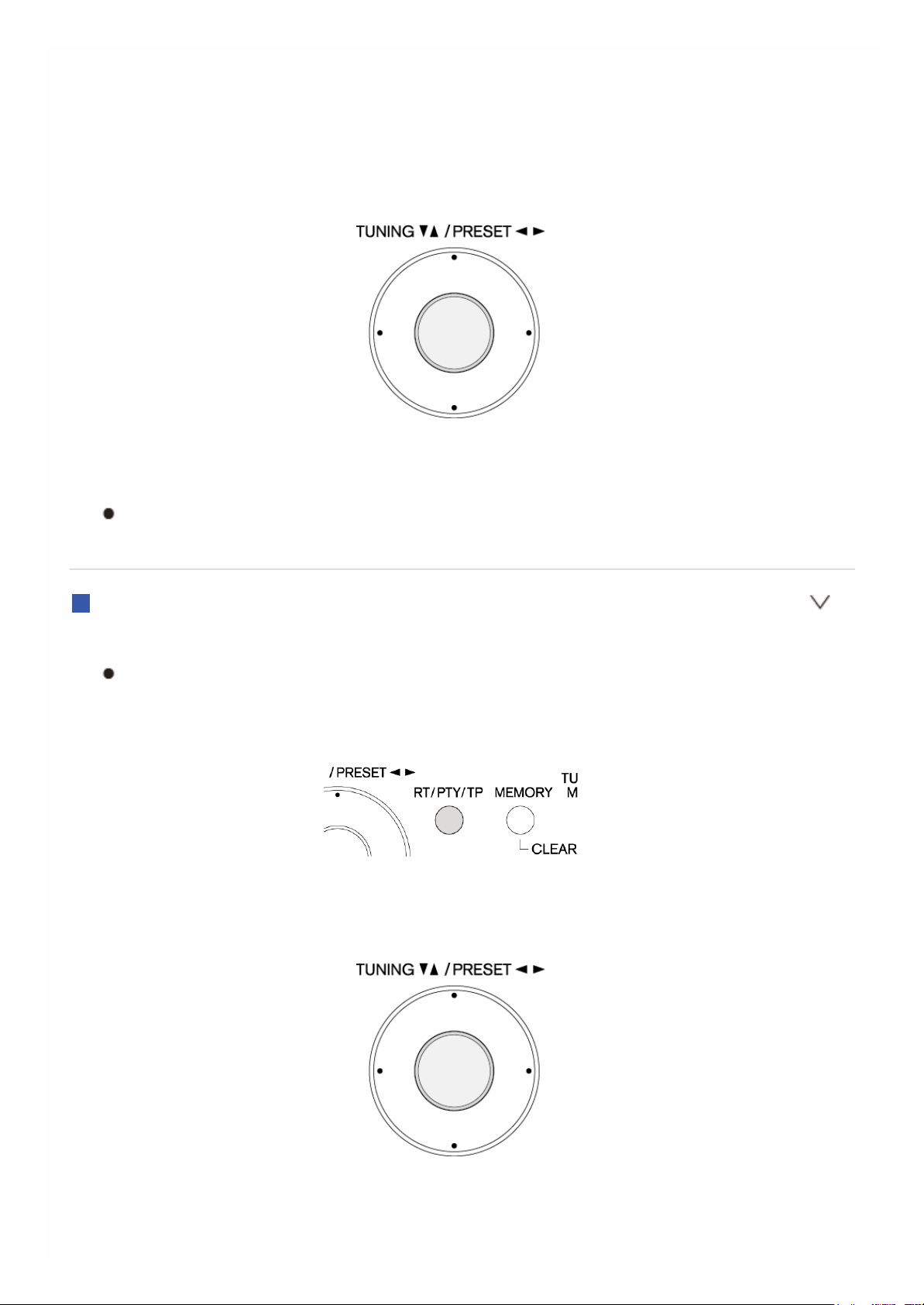
Oldies (Oldiemusik)
Folk M (Folkmusik)
Dokument (Dokumentation)
3. Drücken Sie ENTER, um die Radiosender des ausgewählten Typs zu
suchen.
4. Wenn ein solcher Radiosender gefunden wurde, blinkt die Anzeige auf
dem Display. Drücken Sie dann erneut ENTER.
Wenn keine Sender gefunden wurden, wird die Meldung „Not Found“
angezeigt.
Anhören von Verkehrsinformationen (TP)
1. Drücken Sie dreimal RT/PTY/TP am Hauptgerät.
„[TP]“ wird angezeigt, wenn die Verkehrsinformationen von dem
Radiosender, den Sie gerade hören, ausgestrahlt werden. „TP“ wird
nur angezeigt, wenn keine Verkehrsinformationen verfügbar sind.
2. Drücken Sie ENTER, um einen Radiosender zu suchen, der
Verkehrsinformationen ausgibt.
3. Wenn ein solcher Radiosender gefunden wurde, stoppt die Suche und
die Wiedergabe der Verkehrsinformationen startet.
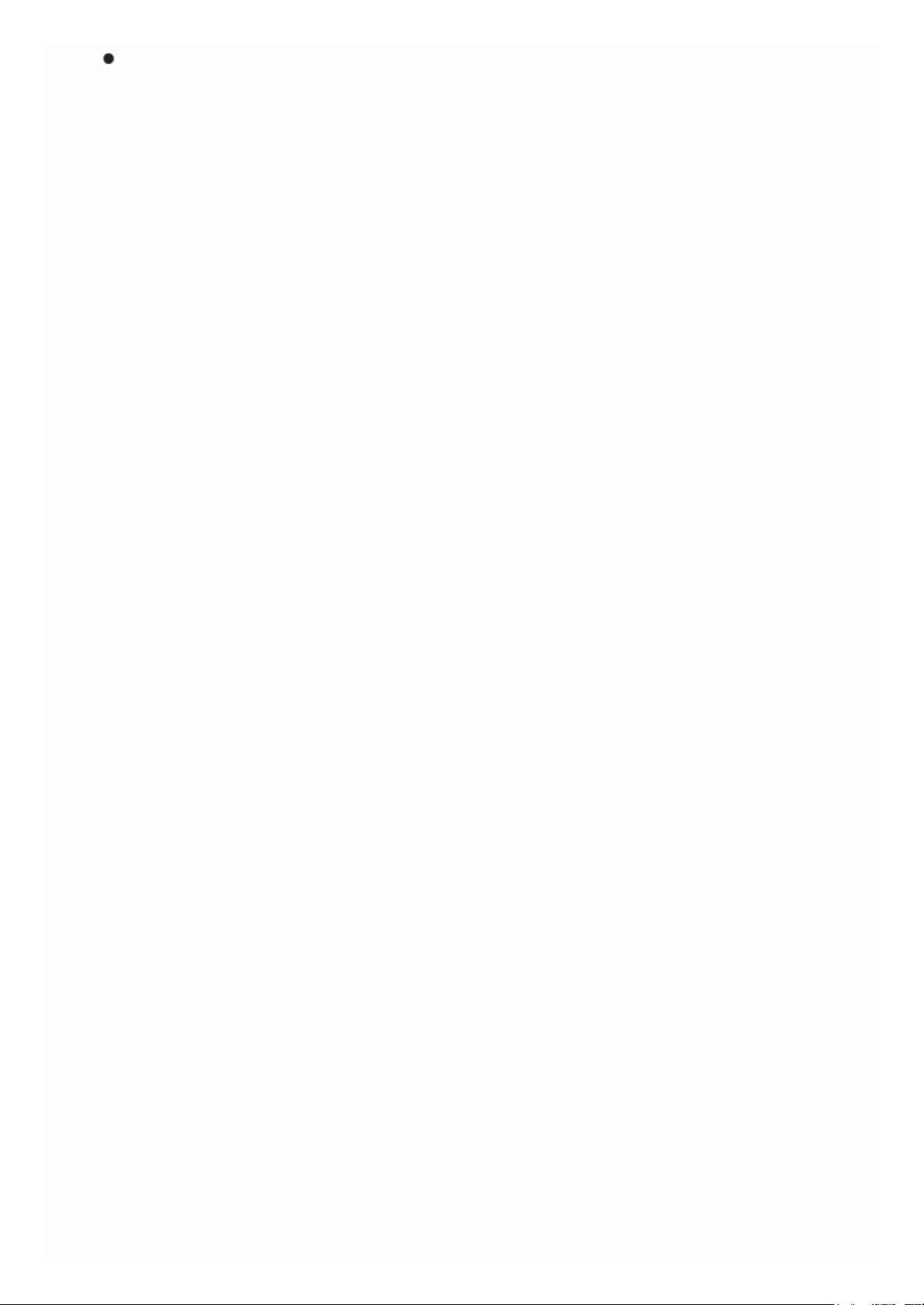
„Not Found“ wird angezeigt, wenn kein Radiosender gefunden wurde,
der Verkehrsinformationen ausgibt.
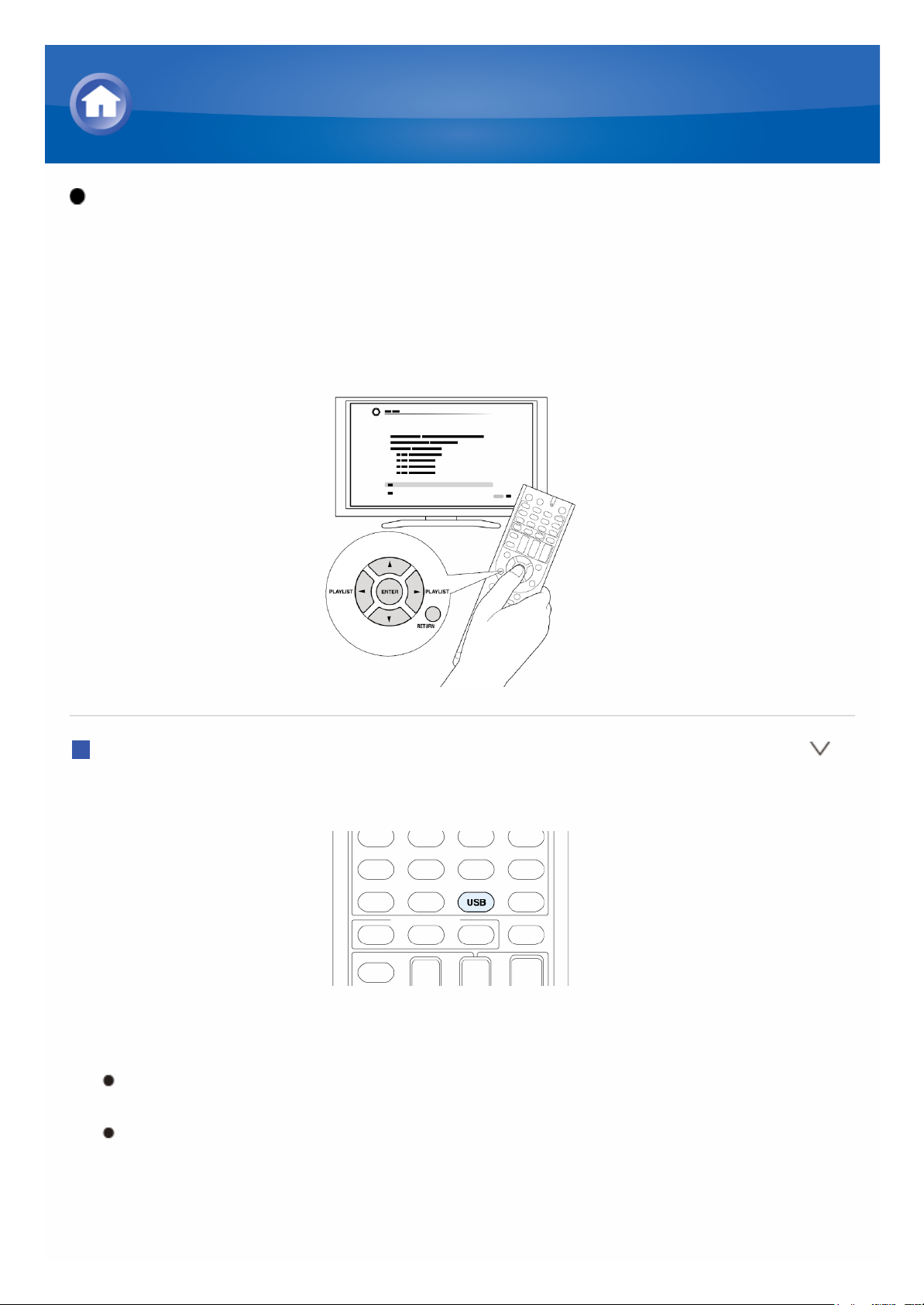
Betrieb: Sie können die Einrichtung vornehmen, indem Sie die Anleitung
auf dem Fernsehbildschirm betrachten. Um die Anleitung anzuzeigen,
müssen Sie eine HDMI-Verbindung zwischen dem Gerät und dem Fernseher
herstellen. Wählen Sie den Menüpunkt mit den Cursortasten auf der
Fernbedienung aus und drücken Sie ENTER, um Ihre Auswahl zu
bestätigen. Um zum vorigen Bildschirm zurückzukehren, drücken Sie
RETURN.
Wiedergabe
1. Drücken Sie USB auf der Fernbedienung, um „USB“ auszuwählen.
2. Stecken Sie das USB-Speichergerät mit den Musikdateien in den USBAnschluss des Gerätes, sodass „USB“ auf dem Display leuchtet.
Wenn die Anzeige „USB“ blinkt, überprüfen Sie, ob das USB-
Speichergerät richtig angeschlossen ist.
Ziehen Sie das USB-Speichergerät nicht heraus, während
„Connecting...“ auf dem Display erscheint. Dies kann zu Datenverlust
führen oder eine Fehlfunktion verursachen.
Wiedergabe Inhalte von einem USB-Speichergerät

3. Drücken Sie ENTER.
Die Liste der Ordner und Musikdateien auf dem USB-Speichergerät
werden angezeigt. Wählen Sie den Ordner mit den Cursortasten aus
und drücken Sie ENTER, um Ihre Auswahl zu bestätigen.
4. Wählen Sie mit den Cursortasten die Musikdatei aus, die Sie abspielen
möchten, und drücken Sie dann ENTER oder , um die Wiedergabe zu
starten.
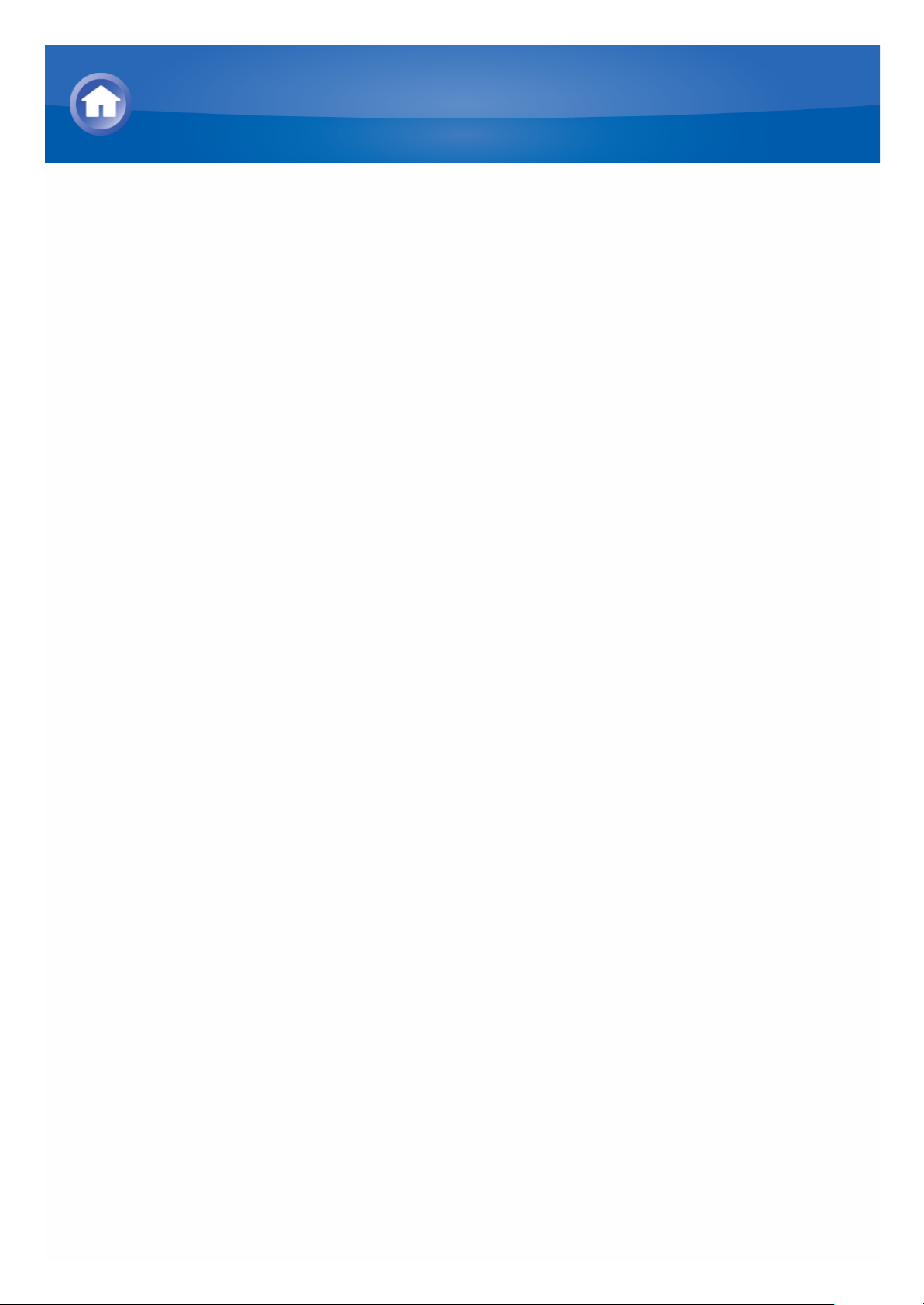
Über Internetradio
Internetadio, auch Netzradio, Webradio oder Streamingradio genannt, ist ein
Audioservice, der über die Webseiten von Serviceprovidern zur Verfügung
gestellt wird, die Musik- und Audioprogramme im digitalen Format vertreiben.
Es gibt viele Webseiten auf der ganzen Welt, die einen solchen Service zur
Verfügung stellen, vom terrestrischen Sender über den Spezialsender bis hin
zur privaten Webseite.
Das Gerät hat Internetradiosender (*) wie TuneIn voreingestellt, damit Sie
diese Services genießen können, indem Sie das Gerät einfach mit dem
Internet verbinden.
* Die Netzwerkdienste oder Inhalte sind möglicherweise nicht mehr
verfügbar, wenn der Dienstanbieter seinen Service beendet.
Empfang von Internetradio
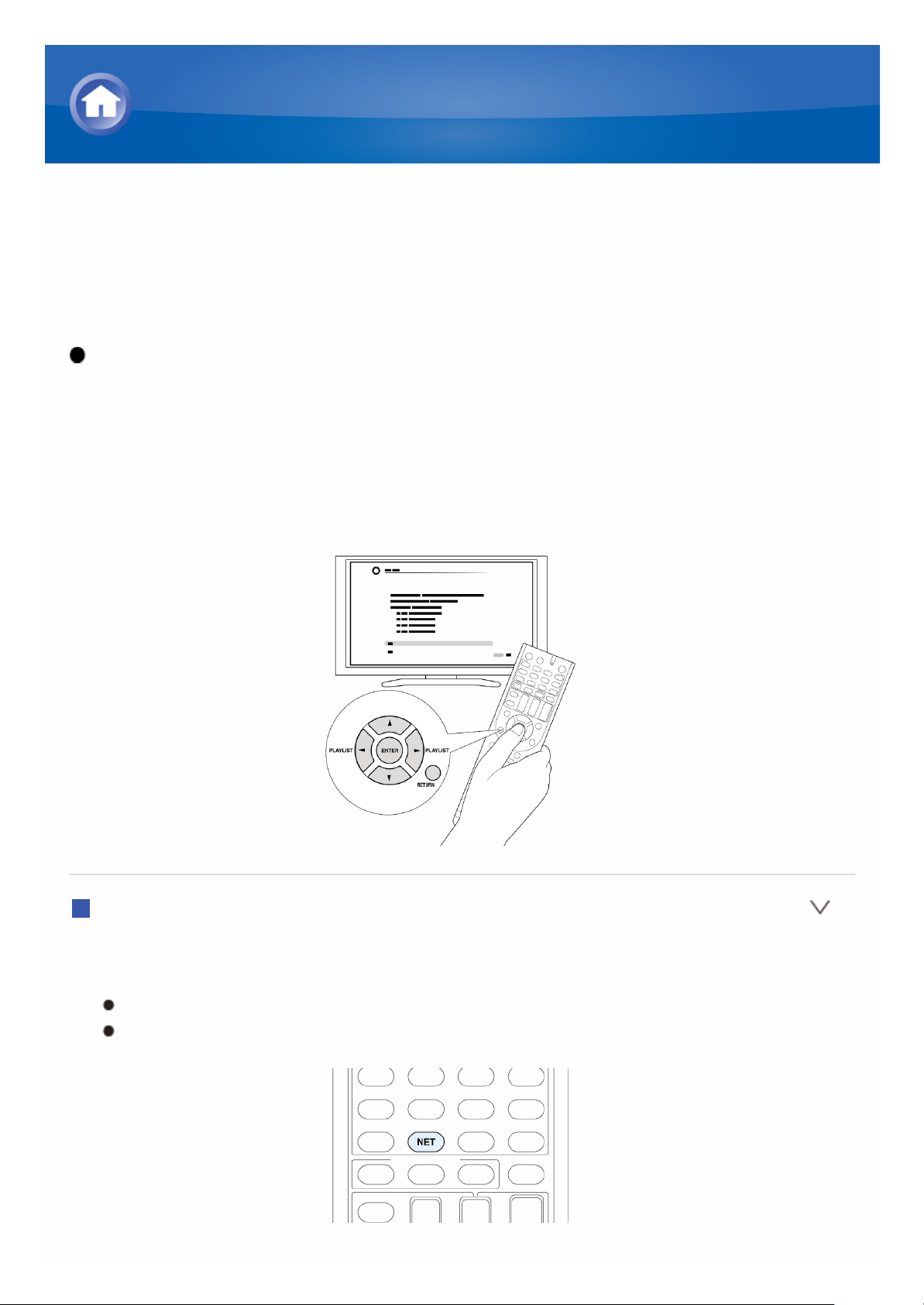
TuneIn
Mit mehr als 70.000 Radiosendern und 2 Millionen abrufbaren registrierten
Programmen ist TuneIn ein Service, mit dem Sie Musik, Sport und
Nachrichten aus der ganzen Welt genießen können.
Betrieb: Sie können die Einrichtung vornehmen, indem Sie die Anleitung
auf dem Fernsehbildschirm betrachten. Um die Anleitung anzuzeigen,
müssen Sie eine HDMI-Verbindung zwischen dem Gerät und dem Fernseher
herstellen. Wählen Sie den Menüpunkt mit den Cursortasten auf der
Fernbedienung aus und drücken Sie ENTER, um Ihre Auswahl zu
bestätigen. Um zum vorigen Bildschirm zurückzukehren, drücken Sie
RETURN.
Wiedergabe
1. Drücken Sie NET auf der Fernbedienung, um den NET TOP-Bildschirm
anzuzeigen.
Die Anzeige „NET“ auf der Anzeige bleibt erleuchtet.
Alternativ können Sie „Network Service“ im Home-Menü auswählen.
Empfang von Internetradio
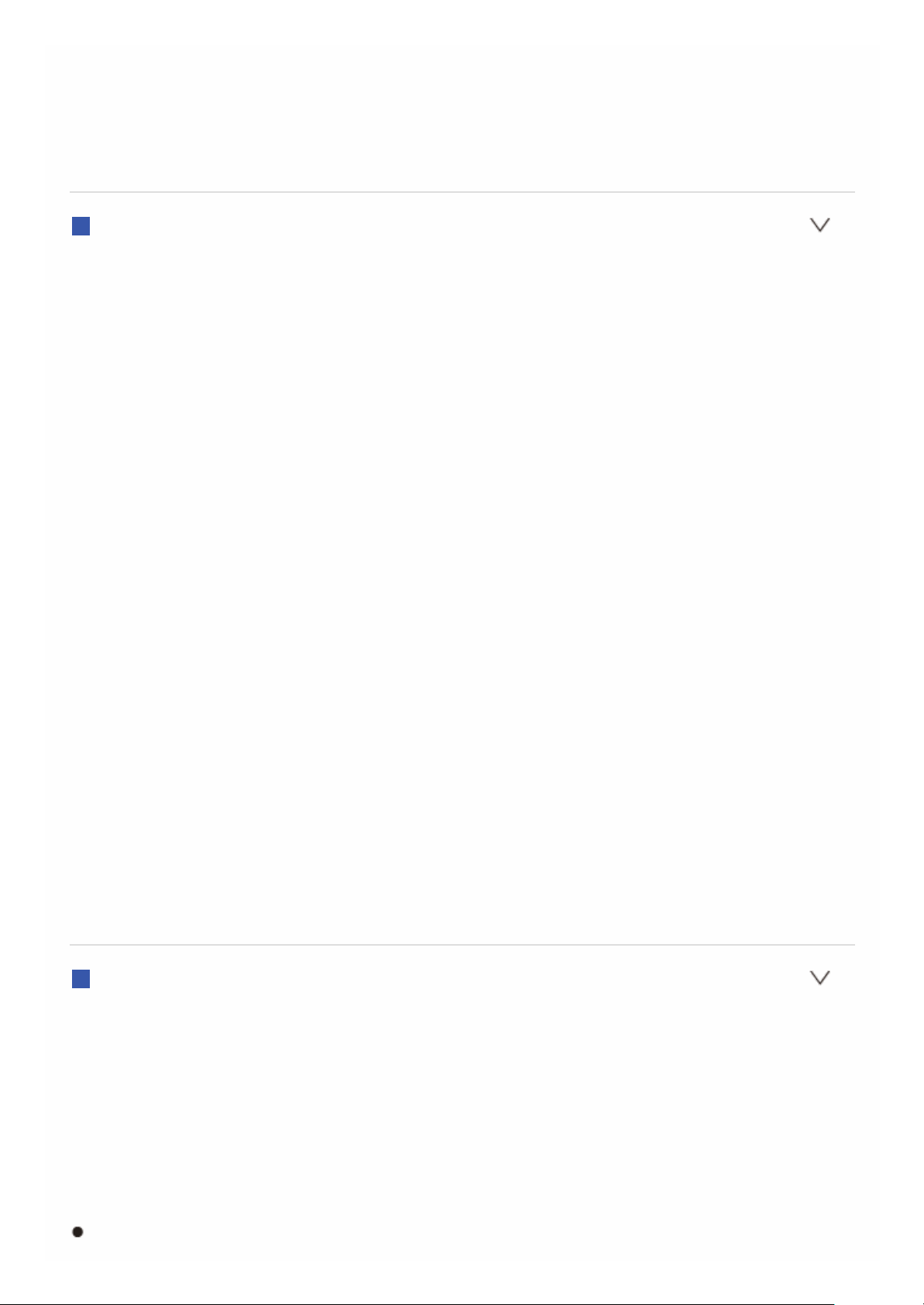
2. Wählen Sie mit den Cursortasten „TuneIn“ aus und drücken Sie ENTER,
um die TuneIn-Anzeige anzuzeigen.
3. Wählen Sie mit den Cursortasten den Radiosender oder das Programm
aus, den/das Sie abspielen möchten, und drücken Sie dann ENTER, um
die Wiedergabe zu starten.
Bezüglich des TuneIn-Menüs
Zur Anzeige des TuneIn-Menüs drücken Sie MENU während der
Wiedergabe eines Radiosenders oder wählen Sie „Go to Menu“ und drücken
Sie ENTER. Durch die Auswahl des entsprechenden Menüpunkts mit den
Cursortasten und das Drücken von ENTER können Sie die folgenden
Funktionen ausführen:
Add to My Presets: Speichert die Radiosender und Programme in Ihrem
„My Presets“ innerhalb TuneIn. Dies ermöglicht die Wiedergabe von
registrierten Radiosendern und Programmen mit einem einfachen
Handgriff. („My Presets“ wird nicht angezeigt, wenn es leer ist.)
Remove from My Presets: Löscht einen Radiosender oder ein
Programm aus Ihren „My Presets“ in TuneIn.
Report a problem: Sendet einen Problembericht oder löst interaktiv ein
Problem im Zusammenhang mit TuneIn.
View Schedule: Zeigt den Radiosender oder Programmplan an.
Clear recents: Löscht alle Radiosender und Programme aus „Recents“
innerhalb TuneIn. (Dieses Menü wird nur angezeigt, wenn ein
Radiosender oder Programm im Ordner „Recents“ abgespielt wird.)
Add to My Favorites: Registriert Radiosender und Programme in „My
Favorites“ auf dem „Network Service“. Dies ermöglicht die Wiedergabe
von registrierten Radiosendern und Programmen mit einem einfachen
Handgriff.
Bezüglich des TuneIn-Accounts
Das Erstellen eines Accounts auf der TuneIn-Webseite (tunein.com) und das
Einloggen des Gerätes in diesen Account ermöglicht es Ihnen, automatisch
Radiosender und Programme zu Ihrem „My Presets“ auf dem Gerät
hinzuzufügen, wenn Sie sie auf der Webseite speichern.
Um einen Radiosender anzuzeigen, der in „My Presets“ registriert ist,
müssen Sie sich vom Gerät aus in TuneIn einloggen. Zum Einloggen wählen
Sie „Login“ - „I have a TuneIn account“ in der „TuneIn“-Hauptliste auf dem
Gerät und geben Sie Ihren Benutzernamen und Ihr Passwort ein.
Wenn Sie dem Gerät auf My Page innerhalb der TuneIn-Webseite den
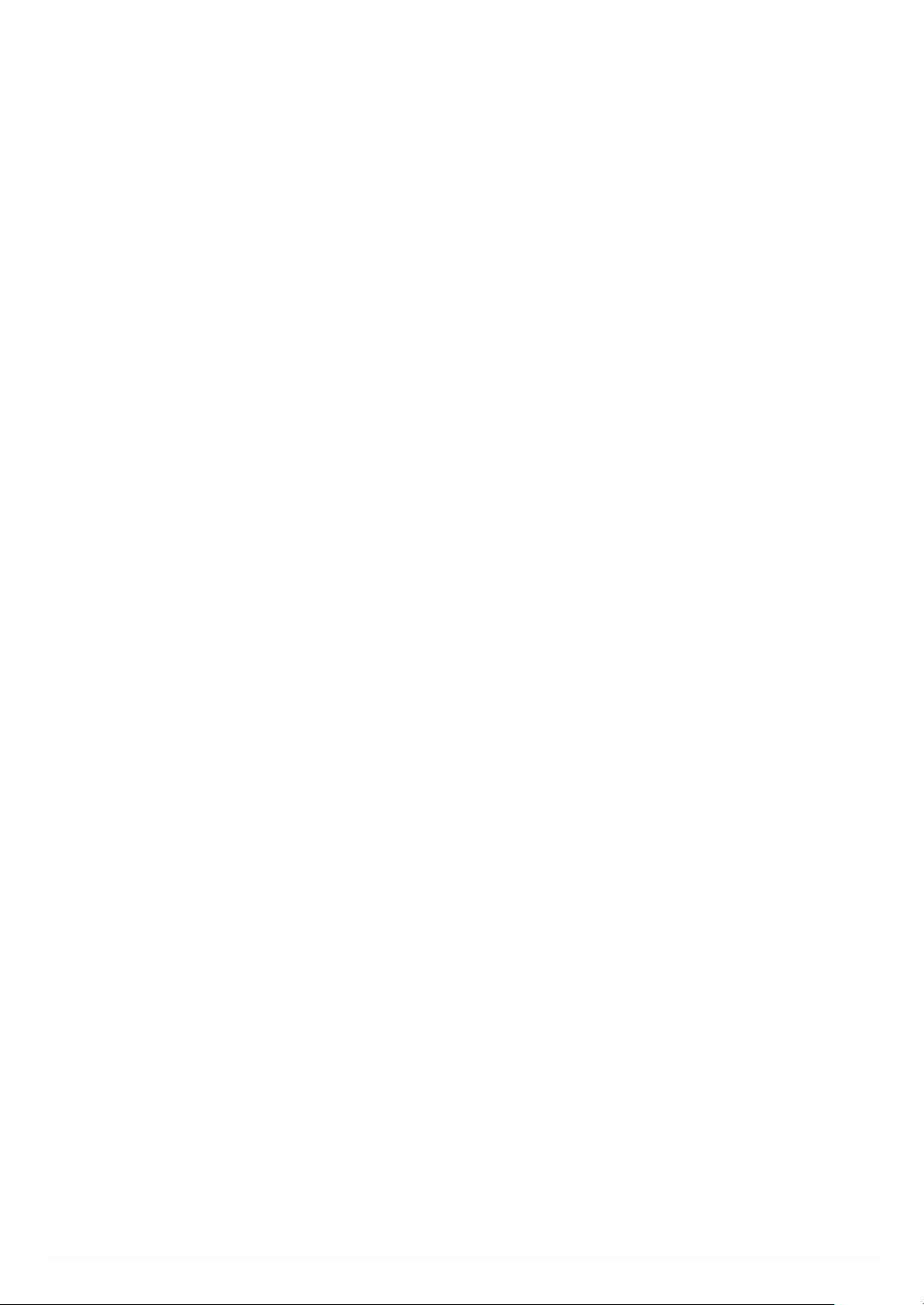
Registrierungscode zuordnen, den Sie durch die Auswahl von „Login“ „Login with a registration code“ auf dem Gerät erhalten haben, können
Sie sich ohne Eingabe des Benutzernamens und Passworts einloggen.
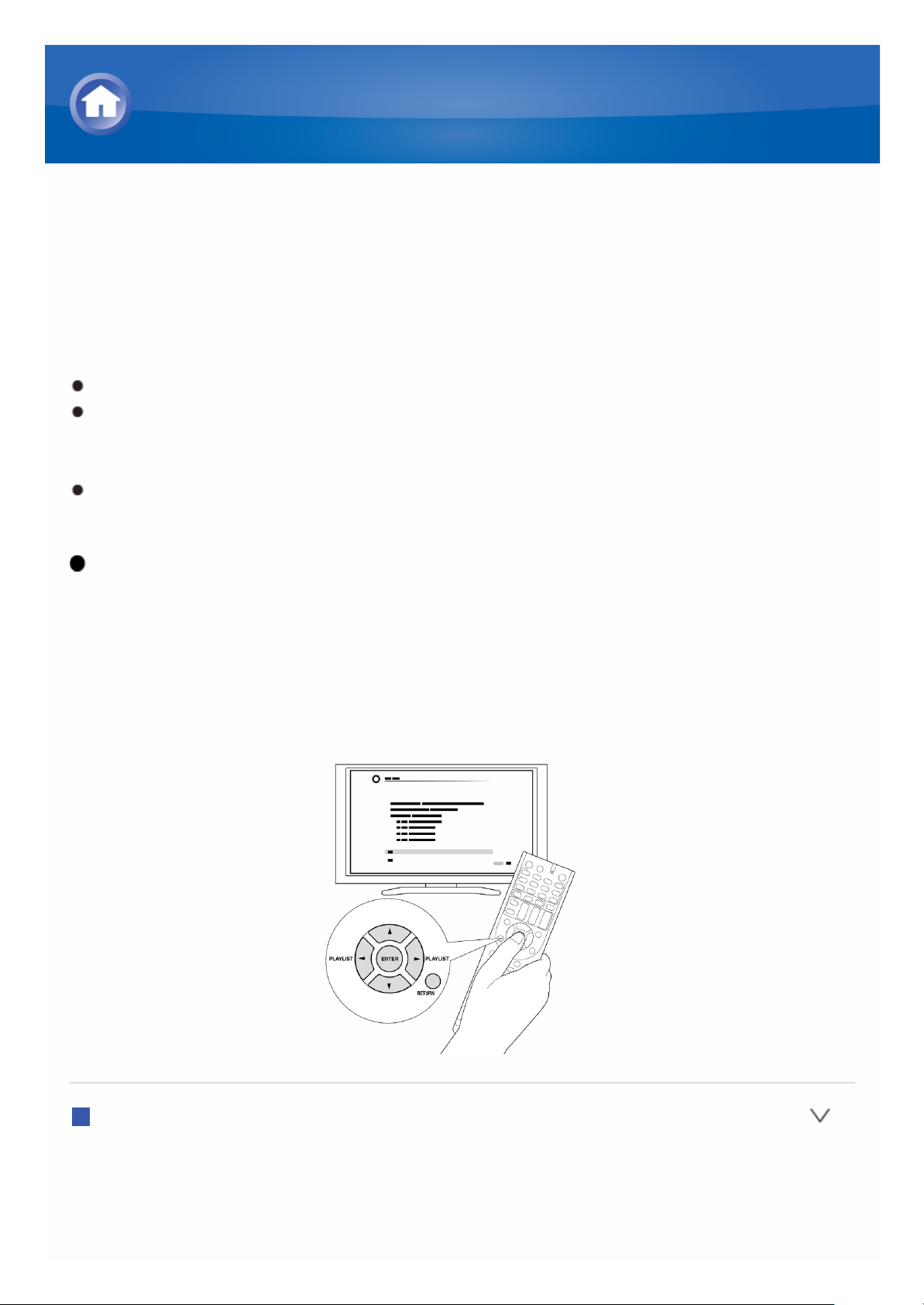
Registrierung anderer Internetradios
Um ein anderes Internetradioprogramm zu hören, registrieren Sie das
Programm in der „My Favorites“-Liste auf dem NET TOP-Bildschirm, wie
unten beschrieben. Das Gerät unterstützt Internetradiosender, die in den
folgenden Formaten gespeichert werden: PLS (URL endet auf .pls), M3U
(URL endet auf .m3u) und RSS (URL endet auf rss/rdf/xml).
Sie können bis zu 40 Internetradiosender registrieren.
Abhängig vom Datentyp und Dateiformat für die Wiedergabe ist es unter
Umständen nicht möglich, einen Internetradiosender abzuspielen, auch
wenn sein Format PLS, M3U oder Podcast (RSS) ist.
Die verfügbaren Dienste können je nach Ihrer Region des Wohnsitzes
variieren.
Betrieb: Sie können die Einrichtung vornehmen, indem Sie die Anleitung
auf dem Fernsehbildschirm betrachten. Um die Anleitung anzuzeigen,
müssen Sie eine HDMI-Verbindung zwischen dem Gerät und dem Fernseher
herstellen. Wählen Sie den Menüpunkt mit den Cursortasten auf der
Fernbedienung aus und drücken Sie ENTER, um Ihre Auswahl zu
bestätigen. Um zum vorigen Bildschirm zurückzukehren, drücken Sie
RETURN.
Registrierung eines Radiosenders
Bevor Sie den Vorgang starten
Für die Registrierung werden der Name und die URL der Radiostation, die
Sie hinzufügen möchten, benötigt. Überprüfen Sie diese, bevor Sie den
Vorgang starten.
Empfang von Internetradio
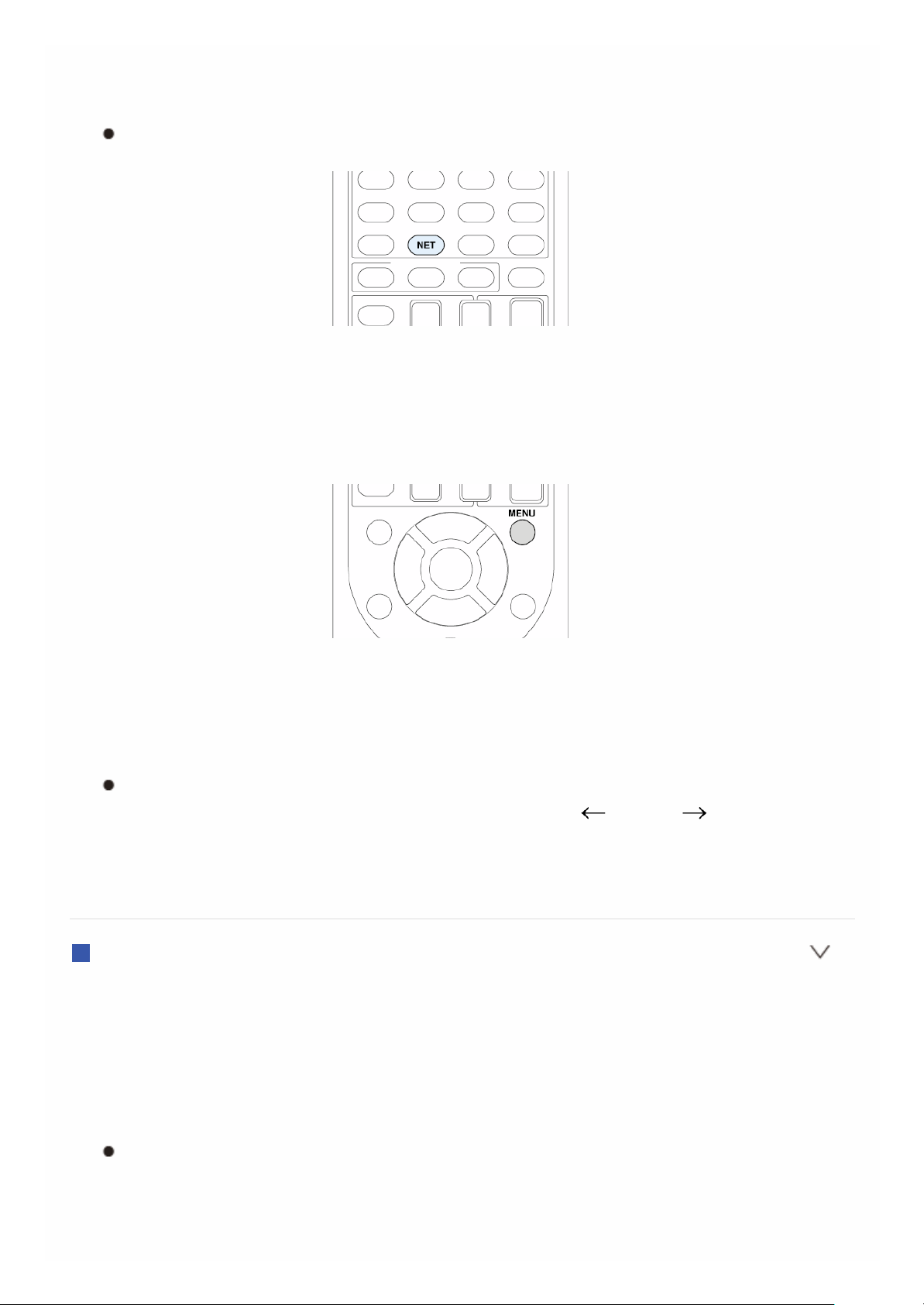
1. Drücken Sie NET auf der Fernbedienung, um den NET TOP-Bildschirm
anzuzeigen.
Die Anzeige „NET“ auf der Anzeige bleibt erleuchtet.
2. Wählen Sie mit den Cursortasten „My Favorites“aus und drücken Sie
ENTER, um die „My Favorites“-Listenanzeige anzuzeigen.
3. Wählen Sie eine Leerstelle von „My Favorites“ aus und drücken Sie
MENU, um den Menübildschirm anzuzeigen.
4. Wählen Sie „Create new station“ mit den Cursortasten aus und drücken
Sie ENTER, um den Tastaturbildschirm aufzurufen.
5. Geben Sie den Namen und die URL des Radiosenders, den Sie
hinzufügen möchten, ein.
Wählen Sie „Shift“ und drücken Sie ENTER, um zwischen Groß- und
Kleinbuchstaben umzuschalten. Wählen Sie „ “ oder „ “ und
drücken Sie ENTER, um den Cursor in die gewünschte Richtung zu
bewegen. Wählen Sie „Back Space“ und drücken Sie ENTER, um das
Zeichen links von der Cursorposition zu löschen.
Registrierung eines Radiosenders mit dem PC
Bevor Sie den Vorgang starten
Für die Registrierung werden der Name und die URL der Radiostation, die
Sie hinzufügen möchten, benötigt. Überprüfen Sie diese, bevor Sie den
Vorgang starten.
1. Drücken Sie RCV auf der Fernbedienung.
Drücken Sie immer zuerst RCV, um die Fernbedienung in den
RECEIVER-Modus (den Modus, um dieses Gerät zu bedienen)
umzuschalten, da dieser Modus geändert werden kann, um eine
andere Komponente zu bedienen.

2. Drücken Sie HOME, um das Home-Menü anzuzeigen.
3. Wählen Sie mit den Cursortasten „Setup“ aus und drücken Sie dann
ENTER.
4. Wählen Sie mit den Cursortasten „7.Hardware Setup“ - „Netzwerk“ - „IPAdresse“ aus, um die IP-Adresse anzuzeigen.
Notieren Sie sich die IP-Adresse, da Sie sie später benötigen werden.
5. Öffnen Sie den Internetbrowser auf Ihrem PC oder Smartphone und
geben Sie die IP-Adresse des Gerätes in die URL-Feld ein.
Wenn Sie den Internet Explorer benutzen, können Sie alternativ
„Open“ im „File“-Menü auswählen, um die IP-Adresse einzugeben.
Die Informationen des Gerätes werden im Browser angezeigt. („WEB
Setup“)
6. Klicken Sie auf den „My Favorites“-Tab und geben Sie dann den Namen
und die URL des Internetradiosenders ein.
7. Klicken Sie auf „Save“, um den eingegebenen Internetradiosender in „My
Favorites“ zu speichern.
So ändern Sie den Namen eines registrierten Senders: Drücken Sie
MENU, während der Radiosender wiedergegeben wird oder wenn Sie ihn in
der „My Favorites“-Liste ausgewählt haben, um den Menübildschirm
anzuzeigen. Wählen Sie „Rename this station“ mit den Cursortasten aus und
drücken Sie ENTER, um den Tastaturbildschirm aufzurufen. Benennen Sie
den Radiosender wie gewünscht um.
Die Radiosender können auch vom „WEB Setup“ umbenannt werden.
Wiedergabe eines registrierten Radiosenders
1. Drücken Sie NET auf der Fernbedienung, um den NET TOP-Bildschirm
anzuzeigen.
Die Anzeige „NET“ auf der Anzeige bleibt erleuchtet.
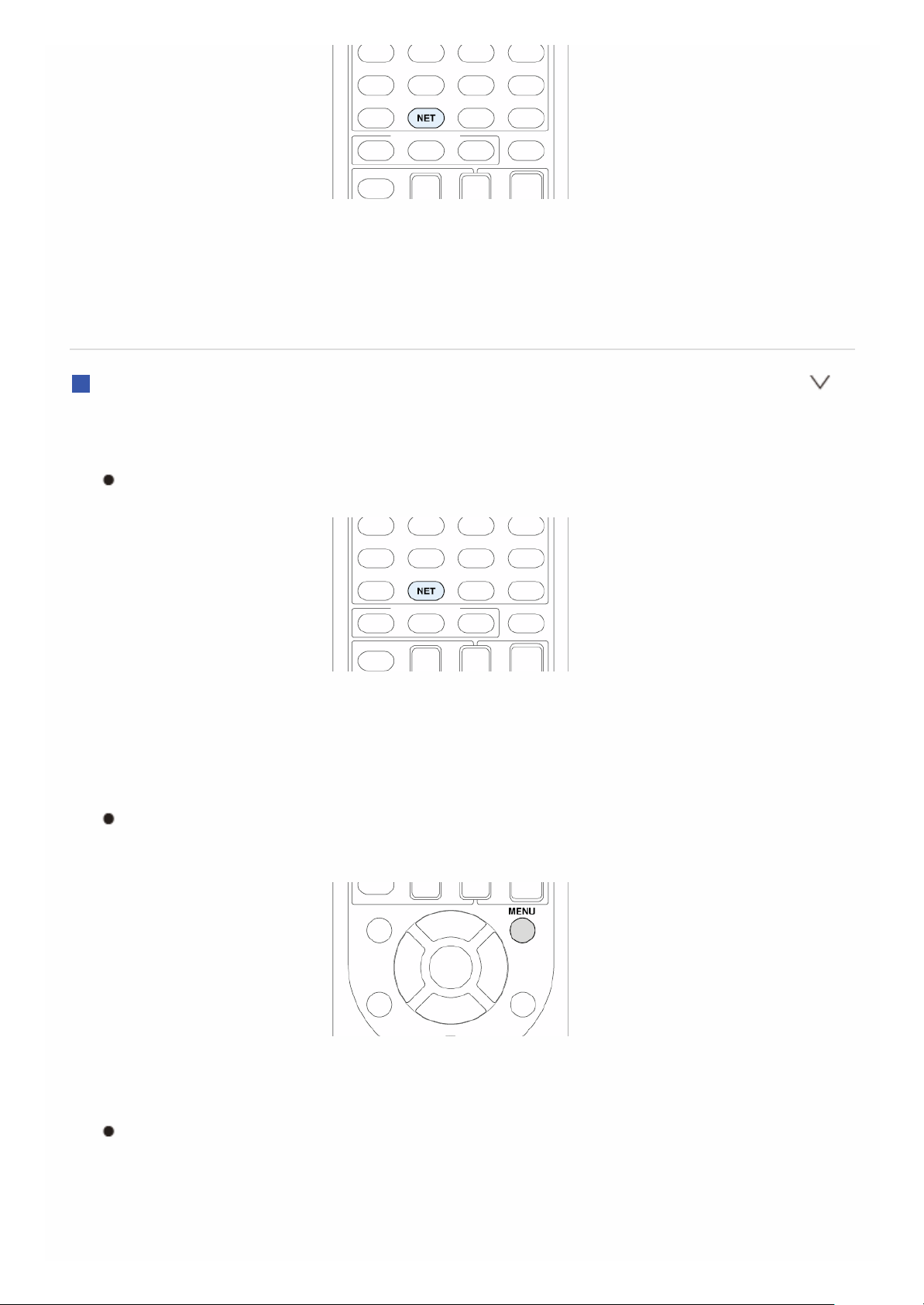
2. Wählen Sie mit den Cursortasten „My Favorites“aus und drücken Sie
ENTER, um die registrierten Internetradiosender anzuzeigen.
3. Wählen Sie einen Radiosender mit den Cursortasten aus und drücken
Sie ENTER, um die Wiedergabe zu starten.
Löschen eines registrierten Radiosenders
1. Drücken Sie NET auf der Fernbedienung, um den NET TOP-Bildschirm
anzuzeigen.
Die Anzeige „NET“ auf der Anzeige bleibt erleuchtet.
2. Wählen Sie mit den Cursortasten „My Favorites“aus und drücken Sie
ENTER, um die registrierten Internetradiosender anzuzeigen.
3. Wählen Sie mit den Cursortasten den zu löschenden Radiosender aus
und drücken Sie MENU, um den Menübildschirm anzuzeigen.
Der Menübildschirm kann auch angezeigt werden, indem Sie MENU
drücken, wenn der Radiosender wiedergegeben wird.
4. Wählen Sie mit den Cursortasten „Delete from My Favorites“ aus und
drücken Sie dann ENTER.
Die Radiosender können auch vom „WEB Setup“ gelöscht werden.

Über DLNA
Die Digital Living Network Alliance (DLNA) kann als ein Technologiestandard
oder die Industriegruppe verstanden werden, die den Technologiestandard
für die Verbindung und Verwendung von AV-Komponenten, PCs und
anderen Geräten in einem Heimnetzwerk entwickelt (genauer gesagt sind mit
dem Technologiestandard die DLNS-Richtlinien gemeint).
Dieses Gerät ermöglicht Ihnen die Verwendung des DLNA, um Musikdateien
abzuspielen, die auf einem PC oder einer Festplatte gespeichert sind, die an
Ihr Heimnetzwerk (NAS-Gerät) angeschlossen sind. Stellen Sie sicher, dass
das Gerät und der PC oder das NAS-Gerät an den gleichen Router
angeschlossen sind.
Für die Wiedergabe einer Musikdatei mit DLNA benötigen Sie ein NAS-
Gerät o. Ä. mit DLNA-Serverfunktionen und einen DLNA-Player
(Software), um die Musik zu streamen. Sie können Musikdateien auch mit
einem PC streamen, auf dem der Windows Media Player 11 oder 12
installiert ist, da diese beiden sowohl mit DNLA-Server- und Playerfunktionen ausgestattet sind. Um das Streamen zu ermöglichen,
müssen Sie zuerst den Windows Media Player 11 oder 12 konfigurieren.
Mit der Fernbedienungsfunktion des Windows Media Player 12 können
Sie Musikdateien, die auf Ihrem PC gespeichert sind, durch Bedienung
auf dem PC zum Gerät streamen.
Wiedergabe von Musik mit DLNA
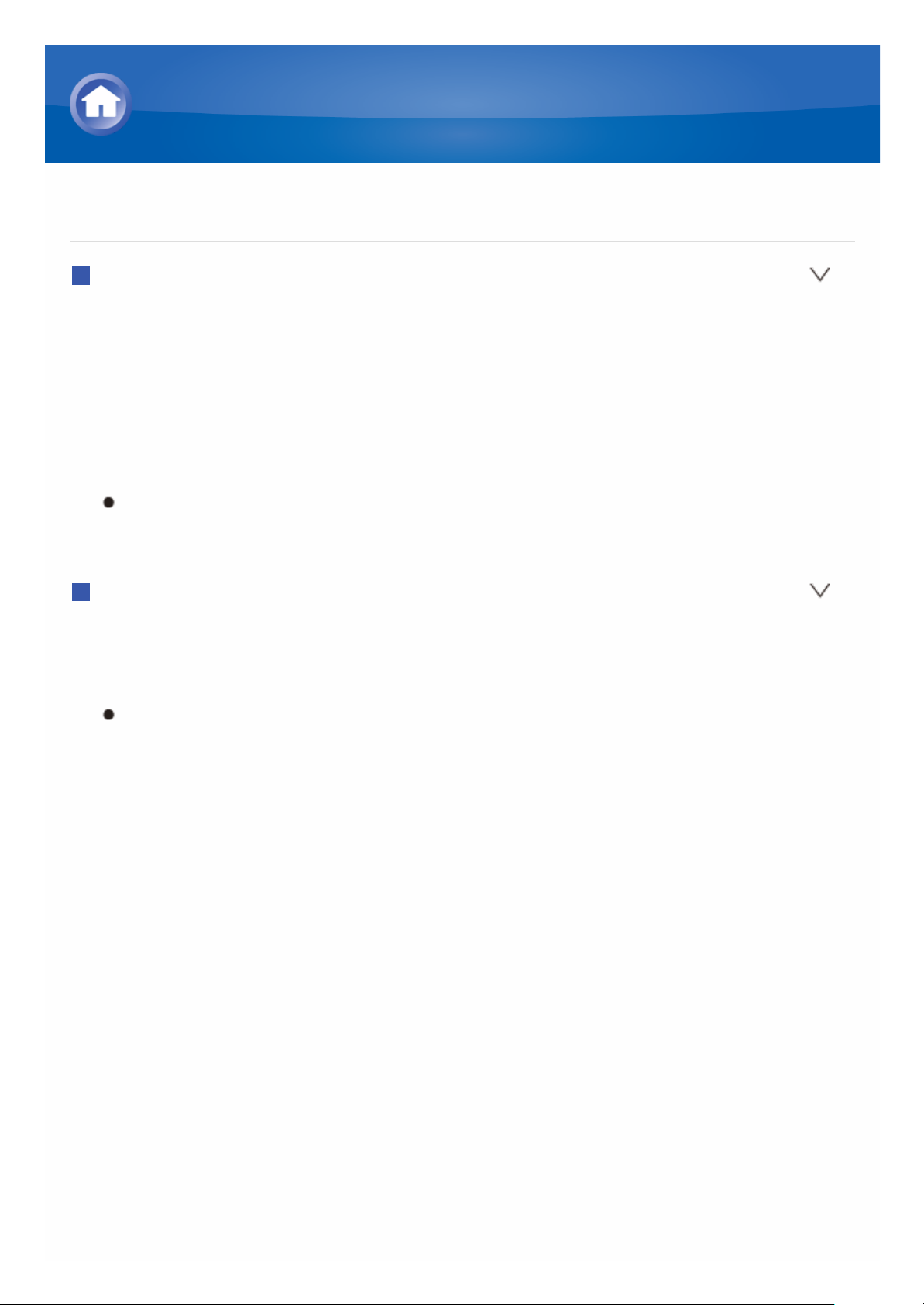
Konfiguration des Windows Media Players
Windows Media Player 11
1. Schalten Sie Ihren PC ein und starten Sie den Windows Media Player 11.
2. Wählen Sie im „Bibliothek“-Menü „Medienfreigabe“ aus, um ein
Dialogfeld zu öffnen.
3. Wählen Sie das Kontrollkästchen „Meine Medien freigeben“ aus und
klicken Sie dann auf „OK“, um eine Liste von unterstützten Geräten
anzuzeigen.
4. Wählen Sie dieses Gerät aus und klicken Sie dann auf „Zulassen“.
Wenn dies angeklickt wird, wird das entsprechende Symbol markiert.
5. Klicken Sie auf „OK“, um den Dialog zu schließen.
Windows Media Player 12
1. Schalten Sie Ihren PC ein und starten Sie den Windows Media Player 12.
2. Wählen Sie im „Datenstrom“-Menü „Medienstreaming aktivieren“ aus, um
ein Dialogfeld zu öffnen.
Wenn Medienstreaming bereits eingeschaltet ist, wählen Sie „Weitere
Streamingoptionen...“ im Menü „Datenstrom“, um die Player im
Netzwerk aufzulisten und gehen Sie dann zu Schritt 4.
3. Klicken Sie auf „Medienstreaming aktivieren“, um eine Liste der Player im
Netzwerk anzuzeigen.
4. Wählen Sie dieses Gerät in den „Medienstreamingoptionen“ aus und
überprüfen Sie, dass es auf „Zulassen“ eingestellt ist.
5. Klicken Sie auf „OK“, um den Dialog zu schließen.
Wiedergabe von Musik mit DLNA
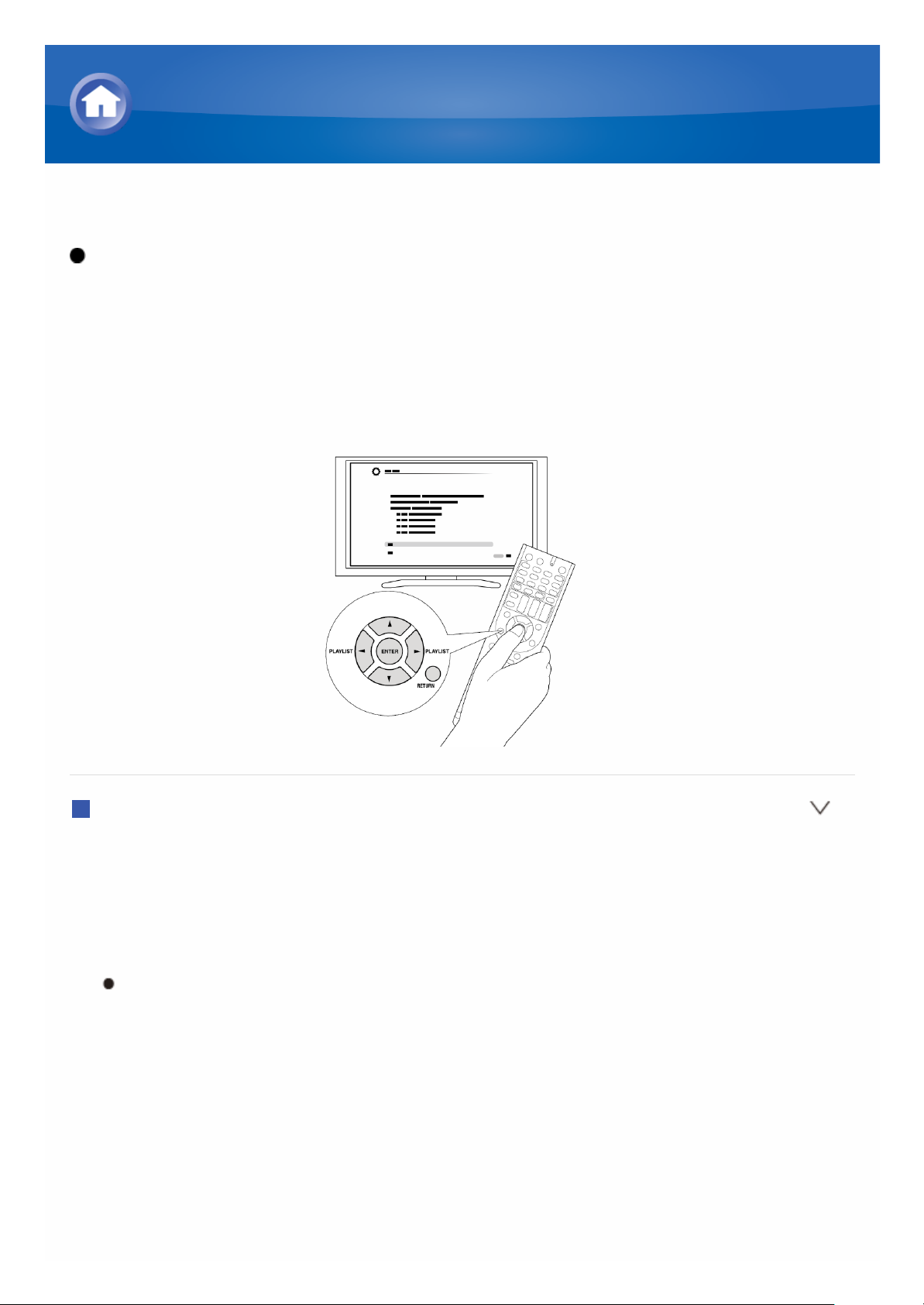
DLNA-Wiedergabe
Betrieb: Sie können die Einrichtung vornehmen, indem Sie die Anleitung
auf dem Fernsehbildschirm betrachten. Um die Anleitung anzuzeigen,
müssen Sie eine HDMI-Verbindung zwischen dem Gerät und dem Fernseher
herstellen. Wählen Sie den Menüpunkt mit den Cursortasten auf der
Fernbedienung aus und drücken Sie ENTER, um Ihre Auswahl zu
bestätigen. Um zum vorigen Bildschirm zurückzukehren, drücken Sie
RETURN.
Wiedergabe
1. Starten Sie den Server (Windows Media Player 11, Windows Media
Player 12 oder NAS-Gerät), auf dem die abzuspielenden Musikdateien
gespeichert sind.
2. Drücken Sie NET auf der Fernbedienung, um den NET TOP-Bildschirm
anzuzeigen.
Die Anzeige „NET“ auf der Anzeige bleibt erleuchtet. Wenn die „NET“-
Anzeige blinkt, ist das Gerät nicht richtig mit dem Netzwerk verbunden.
Wenn Sie eine verkabelte LAN-Verbindung verwenden, überprüfen Sie
den Anschluss des Ethernetkabels, und wenn Sie eine WLANVerbindung verwenden, überprüfen Sie, ob die Anzeige „Wi-Fi“ auf der
linken Seite des Gerätes leuchtet.
Wiedergabe von Musik mit DLNA
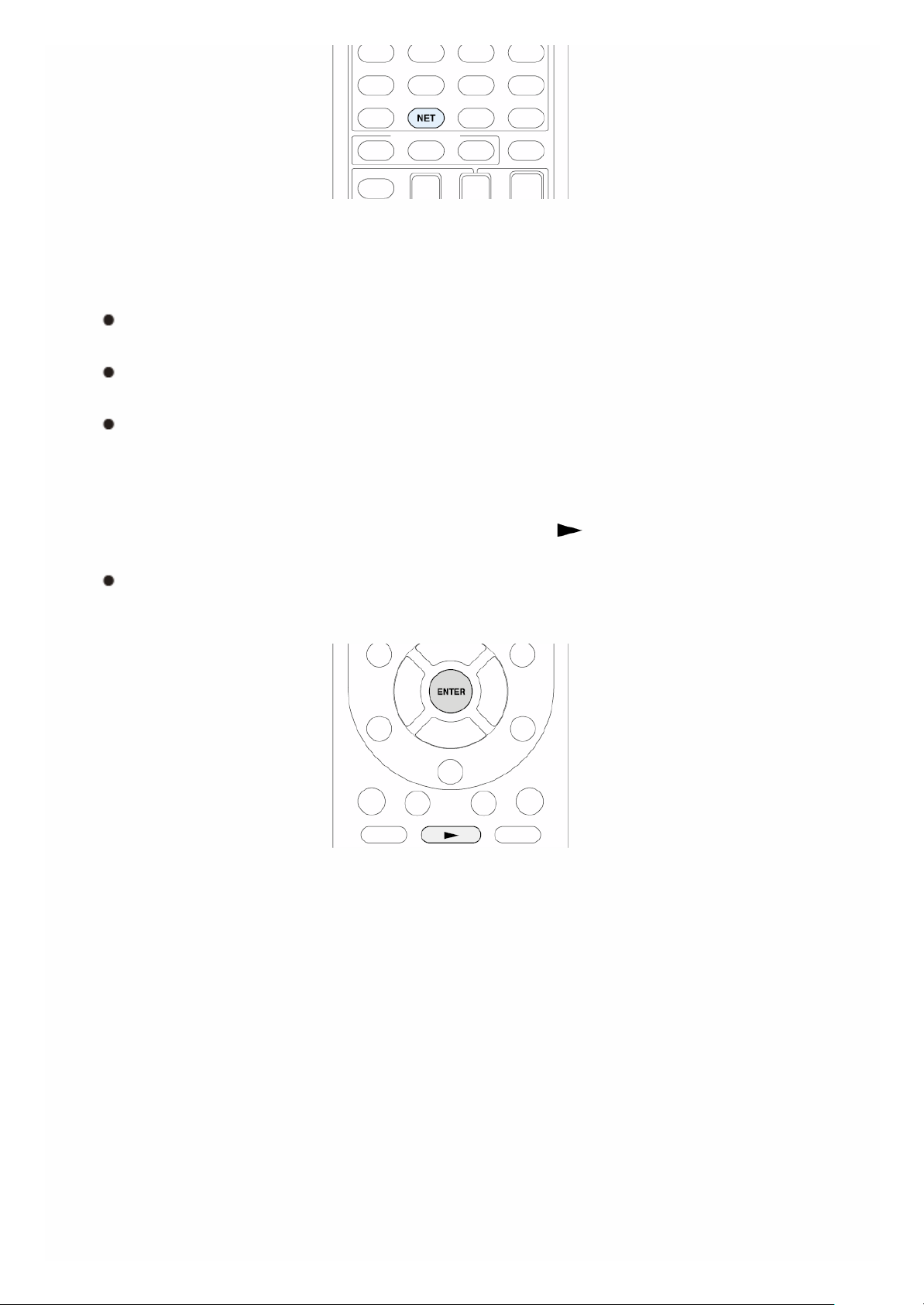
3. Wählen Sie mit den Cursortasten „DLNA“ aus und drücken Sie ENTER.
4. Wählen Sie mit den Cursortasten den Zielserver aus und drücken Sie
ENTER, um die Geräte-Listenanzeige anzuzeigen.
Die Suche funktioniert nicht auf Servern, die Suchfunktionen nicht
unterstützen.
Das Gerät kann nicht auf Bilder und Videos zugreifen, die auf dem
Server gespeichert sind.
Inhalte, die auf dem Server gespeichert wurden, werden
möglicherweise nicht angezeigt, je nach den Sharingeinstellungen des
Servers.
5. Wählen Sie mit den Cursortasten die Musikdatei aus, die Sie abspielen
möchten, und drücken Sie dann ENTER oder , um die Wiedergabe zu
starten.
Wenn „No Item“ angezeigt wird, überprüfen Sie, ob das Netzwerk
korrekt angeschlossen ist.
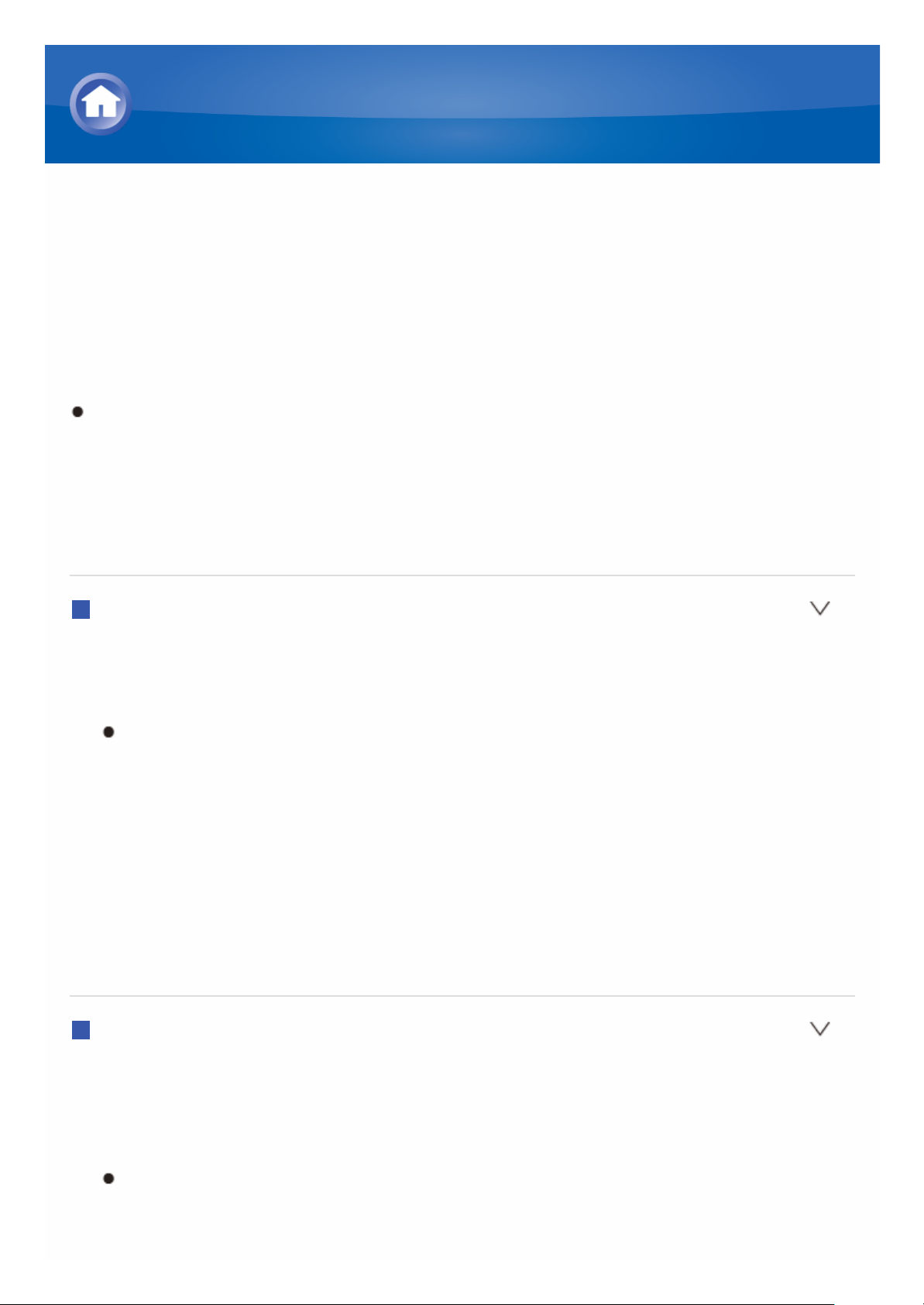
Ferngesteuerte Wiedergabe von einem PC
Sie können dieses Gerät verwenden, um Musikdateien abzuspielen, die auf
Ihrem PC gespeichert sind, indem Sie den PC innerhalb Ihres Heimnetzwerks
betreiben. Das Gerät unterstützt die Fernwiedergabe mit dem Windows
Media Player 12. Der Windows Media Player 12 muss im Voraus konfiguriert
werden, um die Fernwiedergabefunktion mit dem Windows Media Player 12
zu verwenden.
Durch Verwendung eines DLNA-kompatiblen Steuergeräts (wie zum
Beispiel eine Android-Anwendung) können Sie im Windows Media Player
12 gespeicherte Musikdateien auswählen und durch den Betrieb des
Steuergeräts zu diesem Gerät streamen. Lesen Sie hinsichtlich weiterer
Informationen über die Fernsteuerung mit dem Steuergerät die
Bedienungsanleitung des Steuergeräts.
PC-Einstellung
1. Schalten Sie Ihren PC ein und starten Sie den Windows Media Player 12.
2. Wählen Sie im „Datenstrom“-Menü „Medienstreaming aktivieren“ aus, um
ein Dialogfeld zu öffnen.
Wenn Medienstreaming bereits eingeschaltet ist, wählen Sie „Weitere
Streamingoptionen...“ im Menü „Datenstrom“, um die Player im
Netzwerk aufzulisten und gehen Sie dann zu Schritt 4.
3. Klicken Sie auf „Medienstreaming aktivieren“, um eine Liste der Player im
Netzwerk anzuzeigen.
4. Wählen Sie dieses Gerät in den „Medienstreamingoptionen“ aus und
überprüfen Sie, dass es auf „Zulassen“ eingestellt ist.
5. Klicken Sie auf „OK“, um das Dialogfeld zu schließen.
6. Öffnen Sie das „Datenstrom“-Menü und überprüfen Sie, ob
„Remotesteuerung des Players zulassen...“ markiert ist.
Ferngesteuerte Wiedergabe
1. Schalten Sie die Stromversorgung des Geräts ein.
2. Schalten Sie Ihren PC ein und starten Sie den Windows Media Player 12.
3. Wählen Sie und klicken Sie mit der rechten Maustaste auf die mit dem
Windows Media Player 12 wiederzugebende Musikdatei.
Um eine Musikdatei auf einem anderen Server ferngesteuert
wiederzugeben, öffnen Sie den Zielserver aus „Andere Bibliotheken“
und wählen Sie die wiederzugebende Musikdatei aus.
Wiedergabe von Musik mit DLNA

4. Wählen Sie dieses Gerät in „Wiedergeben auf“ aus und öffnen Sie das
Fenster „Wiedergeben auf“ des Windows Media Player 12, um die
Wiedergabe auf dem Gerät zu starten.
Die Bedienvorgänge während der Wiedergabe sind vom Fenster
„Wiedergeben auf“ auf dem PC möglich. Der Wiedergabebildschirm
wird auf dem Fernseher angezeigt, der am HDMI-Anschluss dieses
Gerätes angeschlossen ist. Wenn Ihr PC mit Windows 8 läuft, klicken
Sie auf „Wiedergeben auf“ und wählen Sie anschließend dieses Gerät
aus.
5. Stellen Sie die Lautstärke mit der Lautstärkeleiste im Fenster
„Wiedergeben auf“ ein.
Manchmal kann die Lautstärke, die im Fenster für die ferngesteuerte
Wiedergabe angezeigt wird, von der abweichen, die auf dem Display
des Geräts erscheint.
Wenn die Lautstärke vom Gerät eingestellt wird, wird der Wert nicht im
Fenster „Wiedergeben auf“ wiedergegeben.
Dieses Gerät kann unter folgenden Bedingungen keine Musikdateien
ferngesteuert abspielen.
– Es verwendet einen Netzwerkservice.
– Es spielt eine Musikdatei von einem USB-Speichergerät ab.
– „Agree“ wurde im „DISCLAIMER“-Bildschirm nicht ausgewählt, der
angezeigt wurde, als der NET-Eingang am Gerät das erste Mal
ausgewählt wurde.

Über den geteilten Ordner
Ein geteilter Ordner ist in einem Netzwerkgerät, wie zum Beispiel einem PC
oder NAS (eine mit Ihrem Heimnetzwerk verbundene Festplatte), für den
Zugriff durch andere Benutzer konfiguriert.
Sie können die Musikdateien in einem geteilten Ordner auf Ihrem PC oder
NAS, die mit dem gleichen Heimnetzwerk wie das des Gerätes verbunden
sind, abspielen. Zur Wiedergabe von Musikdateien in einem geteilten Ordner
müssen Sie Windows 8 oder Windows 7 konfigurieren. Stellen Sie sicher,
dass das Gerät und der PC oder das NAS-Gerät an den gleichen Router
angeschlossen sind.
Die Sharingoptionen müssen konfiguriert werden und ein geteilter Ordner
auf dem PC im Voraus erstellt worden sein.
Weitere Informationen zur Konfiguration des NAS-Geräts und zur
Erstellung eines geteilten Ordners finden Sie in der Bedienungsanleitung
des NAS-Geräts.
Wiedergabe von Inhalte in einem geteilten Ordner
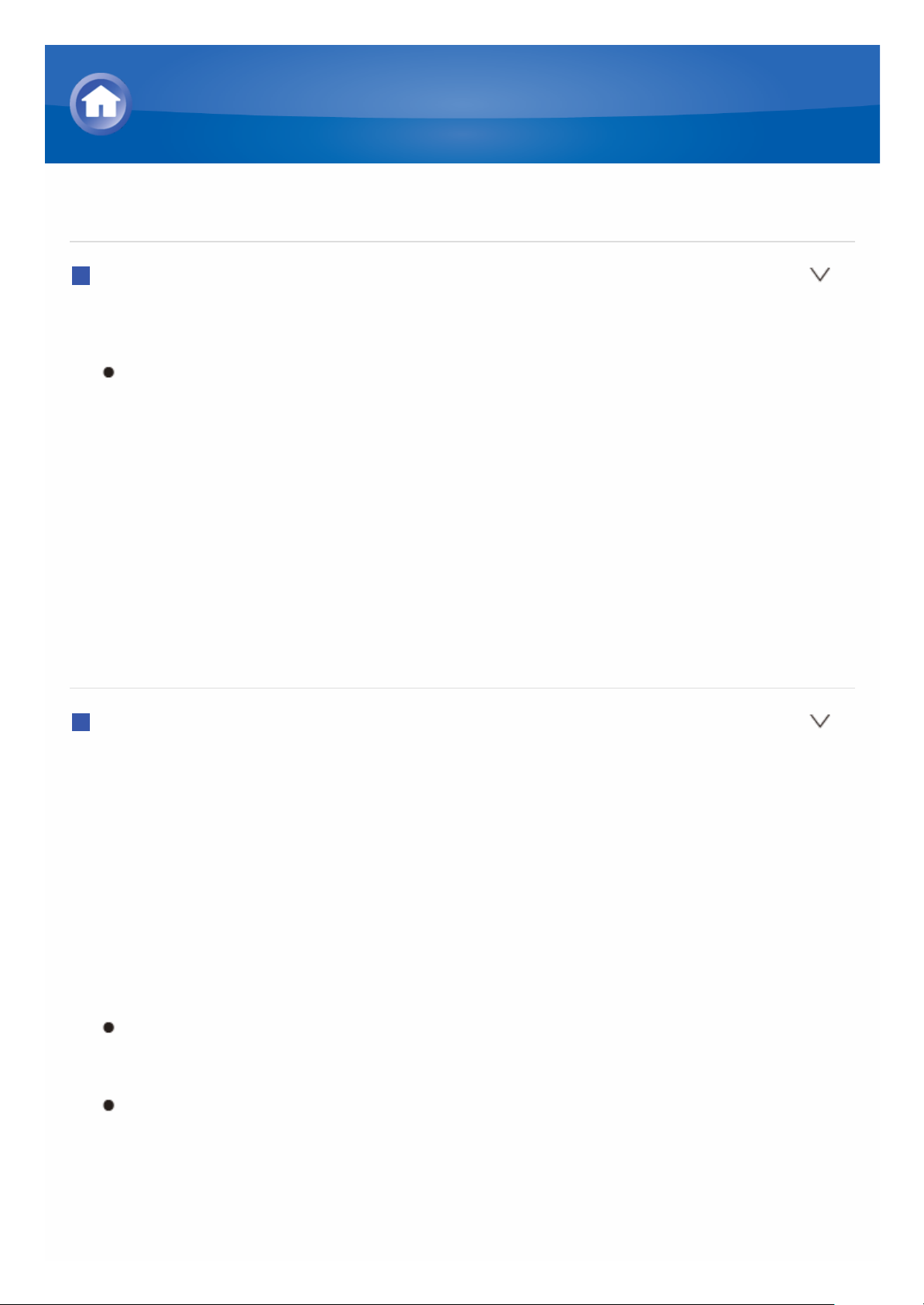
PC-Einstellung
Konfiguration der Sharingoptionen
1. Wählen Sie „Heimnetzgruppen- und Freigabeoptionen auswählen“ in der
„Systemsteuerung“.
Wird das Menü nicht angezeigt, überprüfen Sie, ob „Anzeige“ auf
„Kategorie“ eingestellt ist.
2. Wählen Sie „Erweiterte Freigabeeinstellungen ändern“ aus.
3. Überprüfen Sie, ob die folgenden Radioschaltflächen in „Privat oder
Arbeitsplatz“ ausgewählt sind:
„Netzwerkerkennung einschalten“
„Datei- und Druckerfreigabe aktivieren“
„Freigabe einschalten, sodass jeder Benutzer mit Netzwerkzugriff Dateien
öffnen kann“
„Kennwortgeschütztes Freigeben ausschalten“
4. Wählen Sie „Änderungen speichern“ und klicken Sie auf „OK“ in der
Dialogbox.
Erstellen eines geteilten Ordners
1. Wählen Sie den Ordner aus und rechtsklicken Sie auf ihn, um ihn
freizugeben.
2. Wählen Sie „Eigenschaften“ aus.
3. Wählen Sie „Erweiterte Freigabe“ auf der „Freigabe“-Registerkarte aus.
4. Wählen Sie das Kontrollkästchen „Diesen Ordner freigeben“ aus und
klicken Sie auf „OK“.
5. Wählen Sie „Freigeben“ für „Dateien und Ordner im Netzwerk freigeben“
aus.
6. Wählen Sie „Jeder“ aus dem Pull-down-Menü aus. Klicken Sie auf
„Hinzufügen“ und dann auf „Freigeben“.
Um einen Benutzernamen und ein Passwort in einem geteilten Ordner
einzustellen, stellen Sie „Berechtigungen“ in der „Erweiterten
Freigabe“ auf der „Freigabe“-Registerkarte ein.
Überprüfen Sie, ob eine Arbeitsgruppe eingestellt wurde.
Wiedergabe von Inhalte in einem geteilten Ordner
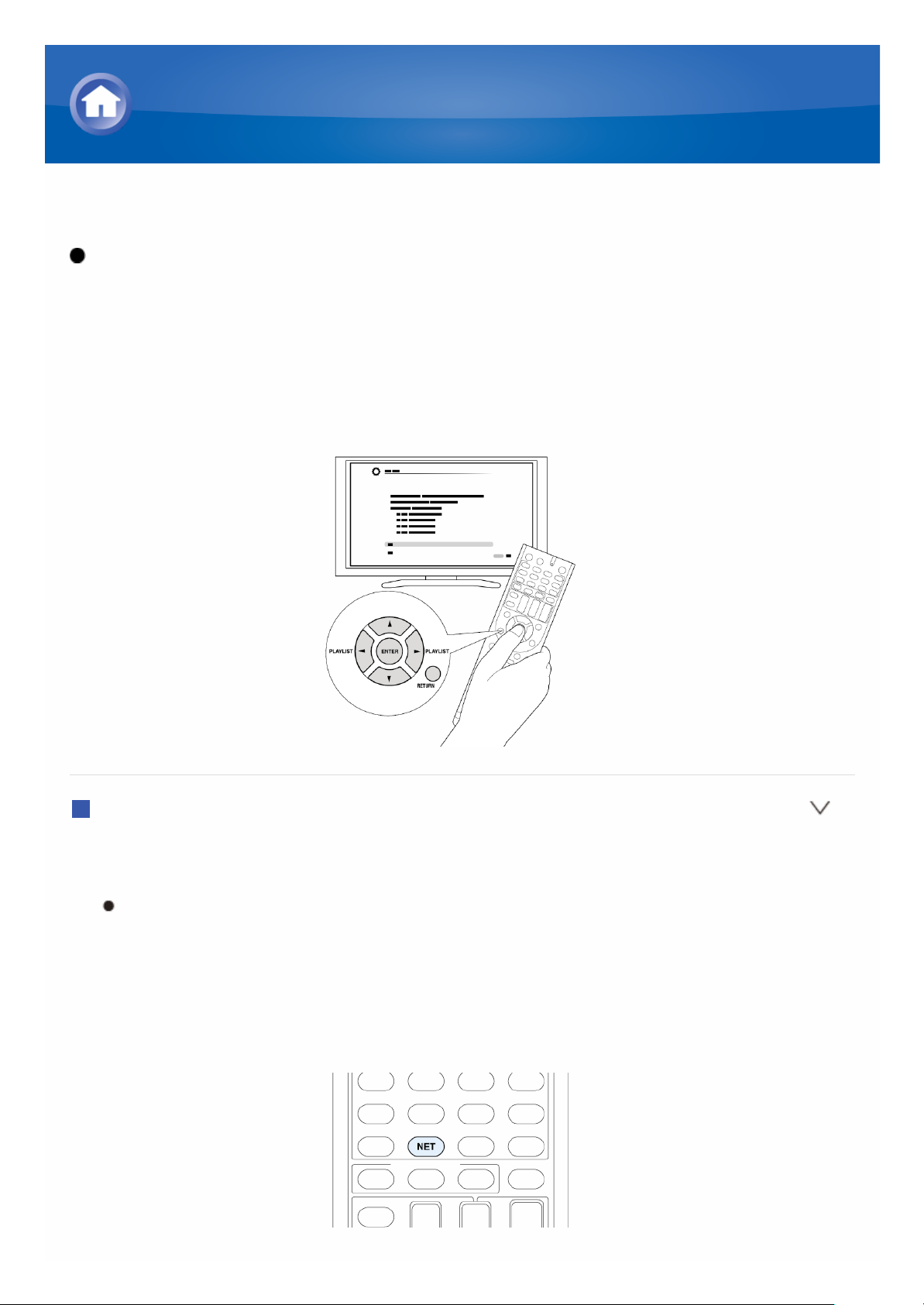
Wiedergabe von einem geteilten Ordner
Betrieb: Sie können die Einrichtung vornehmen, indem Sie die Anleitung
auf dem Fernsehbildschirm betrachten. Um die Anleitung anzuzeigen,
müssen Sie eine HDMI-Verbindung zwischen dem Gerät und dem Fernseher
herstellen. Wählen Sie den Menüpunkt mit den Cursortasten auf der
Fernbedienung aus und drücken Sie ENTER, um Ihre Auswahl zu
bestätigen. Um zum vorigen Bildschirm zurückzukehren, drücken Sie
RETURN.
Wiedergabe
1. Drücken Sie NET auf der Fernbedienung, um den NET TOP-Bildschirm
auf dem TV anzuzeigen.
Die Anzeige „NET“ auf der Anzeige bleibt erleuchtet. Wenn die „NET“-
Anzeige blinkt, ist das Gerät nicht richtig mit dem Netzwerk verbunden.
Wenn Sie eine verkabelte LAN-Verbindung verwenden, überprüfen Sie
den Anschluss des Ethernetkabels, und wenn Sie eine WLANVerbindung verwenden, überprüfen Sie, ob die Anzeige „Wi-Fi“ auf der
linken Seite des Gerätes leuchtet.
Wiedergabe von Inhalte in einem geteilten Ordner
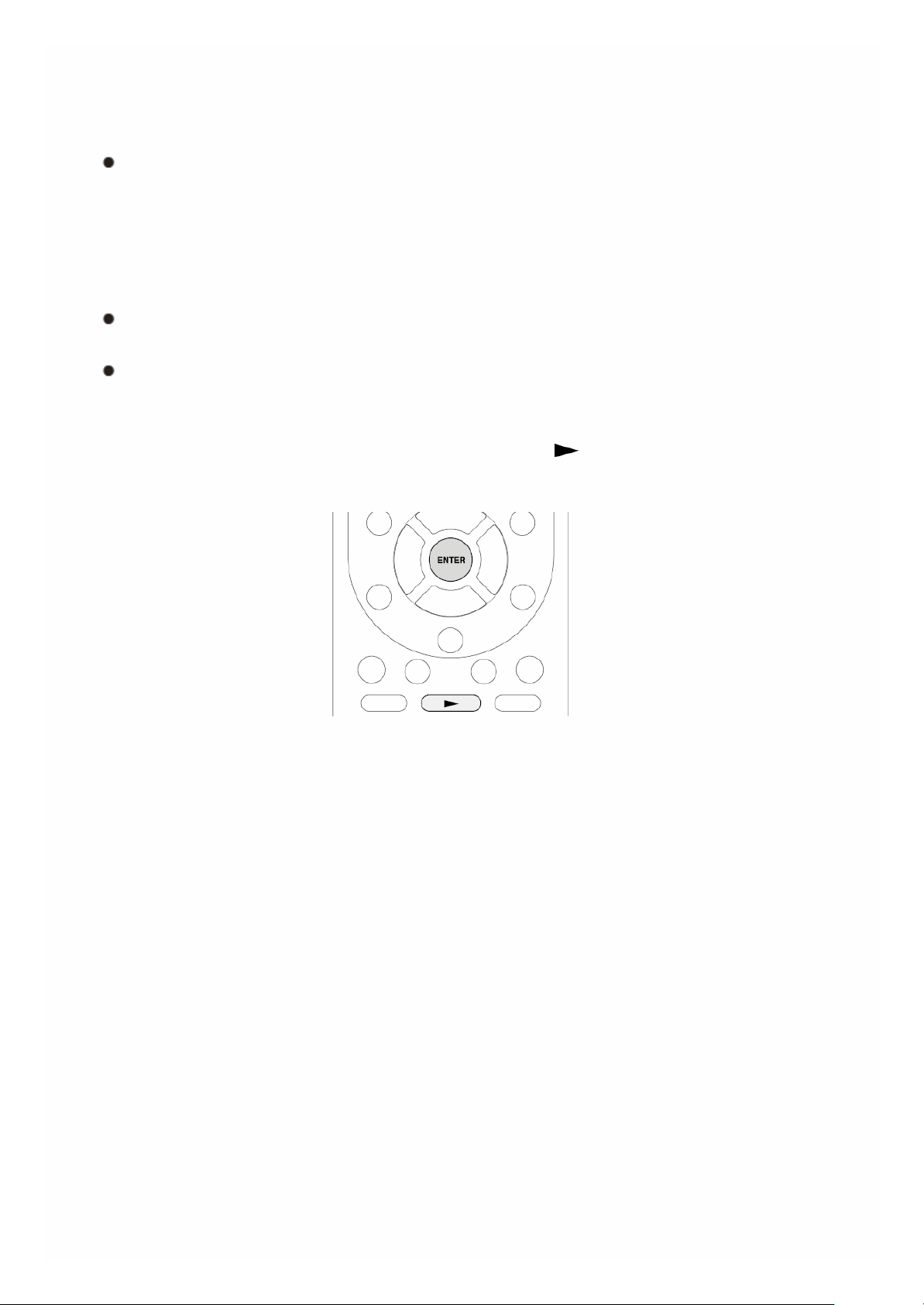
2. Wählen Sie mit den Cursortasten „Home Media“ aus und drücken Sie
dann ENTER.
3. Wählen Sie mit den Cursortasten den Zielserver aus und drücken Sie
dann ENTER.
Sie können den Servernamen Ihres PC in den PC-Eigenschaften
überprüfen.
4. Wählen Sie mit den Cursortasten den geteilten Zielordner aus und
drücken Sie dann ENTER.
5. Wenn ein Benutzername und Passwort erforderlich ist, geben Sie die
erforderlichen Logindaten ein.
Die Login-Information ist die Account-Information, die zur Zeit der
Erstellung des geteilten Ordners eingestellt wurde.
Einmal eingegeben, wird die Login-Information vom nächsten Mal an
vorgegeben.
6. Wählen Sie mit den Cursortasten die Musikdatei aus, die Sie abspielen
möchten, und drücken Sie dann ENTER oder , um die Wiedergabe zu
starten.
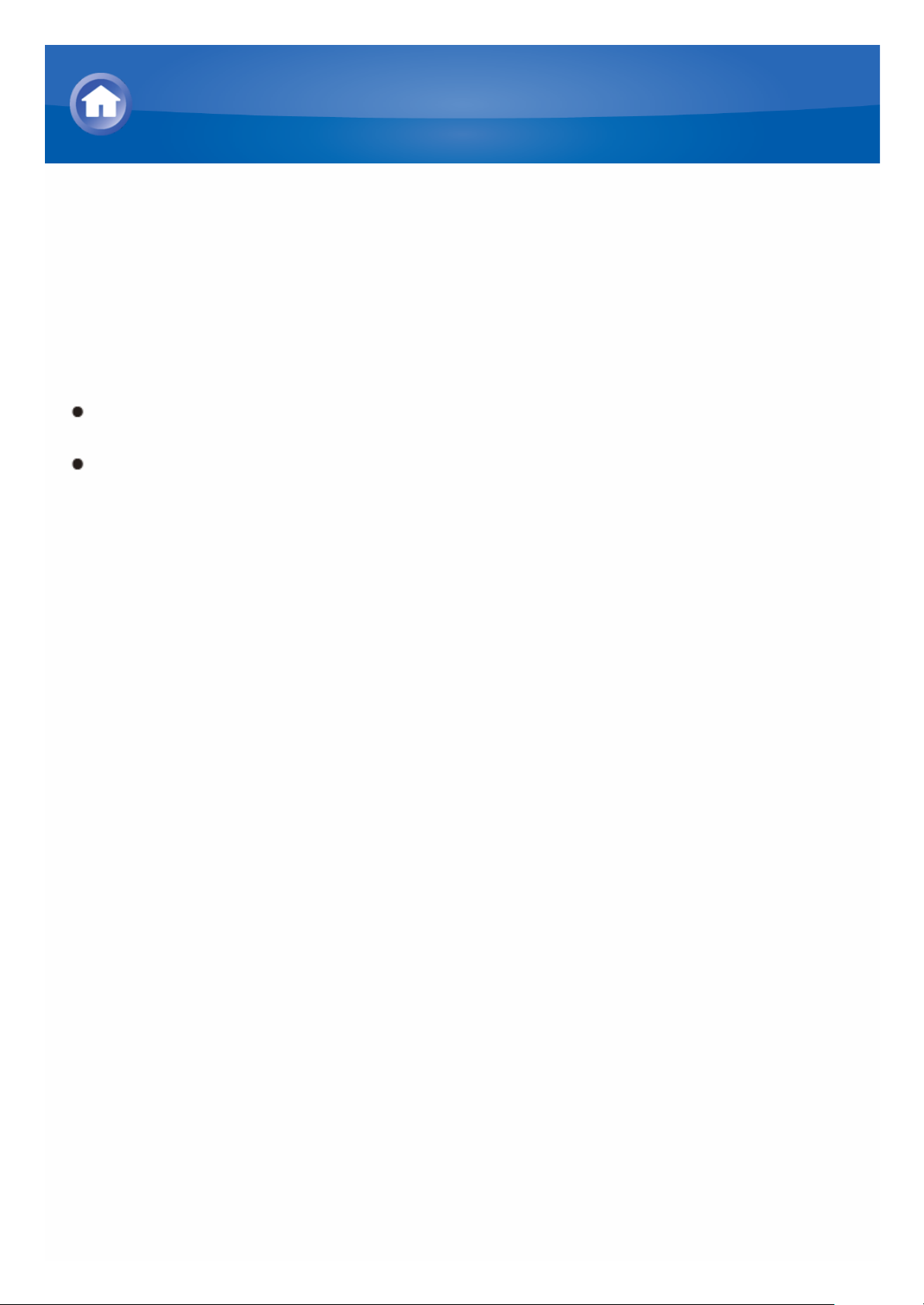
Über die Fernbedienung
Die Fernbedienung dieses Geräts ermöglicht Ihnen, die auf USBSpeichergeräten, Internetradio, PCs und NAS-Geräten gespeicherten
Musikdateien in Ihrem Heimnetzwerk abzuspielen, ebenso die auf Bluetoothfähigen Geräten gespeicherten Musikdateien. Sie ermöglicht Ihnen ebenfalls
die Ansicht der Informationen der Musikdatei, die wiedergegeben wird, und
die Ausführung verschiedener weiterer Bedienungen.
Die verfügbaren Tasten können je nach dem Service und abzuspielenden
Gerät variieren.
Manche Tasten können mit Bluetooth-fähigen Geräten nicht verwendet
werden. Desweiteren müssen die Bluetooth-fähigen Geräte das AVRCPProfil unterstützen. Manche Geräte können nicht betrieben werden, auch
wenn sie das AVRCP-Profil unterstützen.
Bedienung von Musikdateien mit der Fernbedienung
